L’aggiunta di un indirizzo di casa può semplificarti notevolmente l’utilizzo di Google Maps. Tutto quello che devi fare è aggiungere o sostituire la posizione al tuo indirizzo di casa se desideri utilizzare i vantaggi ad esso allegati.
Google Maps ha diversi percorsi di impostazione per l’aggiunta di un indirizzo di casa su Android, iOS e browser desktop. Fortunatamente, puoi trovare guide dettagliate su come modificare il tuo indirizzo di casa con l’aiuto di questo articolo.
Come modificare l’indirizzo di casa su Google Maps?
Puoi utilizzare la tua posizione di casa per trovare la distanza o il percorso più breve per raggiungere la tua destinazione con il tuo indirizzo di casa impostato in Google Maps.
Puoi trovare le opzioni per gli indirizzi di casa e di lavoro nella sezione I tuoi luoghi su Google Maps per browser desktop. È necessario rimuovere la posizione precedente per impostare il nuovo indirizzo per i browser desktop.
Per le app mobili, puoi accedere alla funzione Modifica casa e lavoro disponibile nel menu delle impostazioni per cambiare il tuo indirizzo di casa. Quindi, segui i passaggi indicati di seguito per farlo.
Su desktop
Apri Google Maps sul tuo browser web. Fai clic sulle tre linee nell’angolo in alto a sinistra.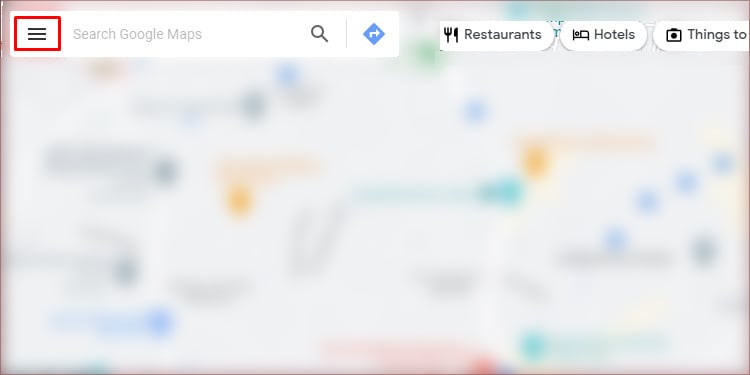
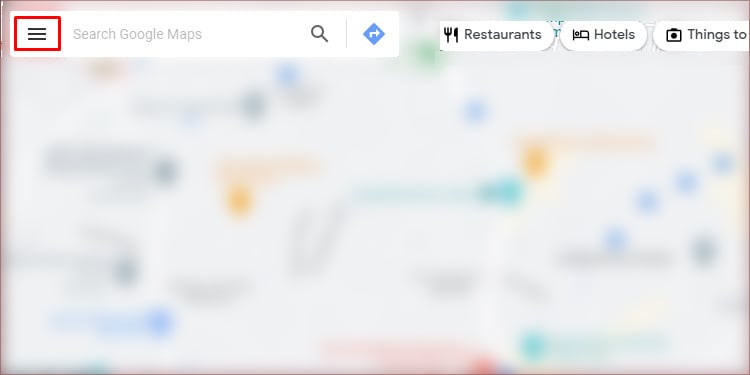 Seleziona I tuoi luoghi.
Seleziona I tuoi luoghi.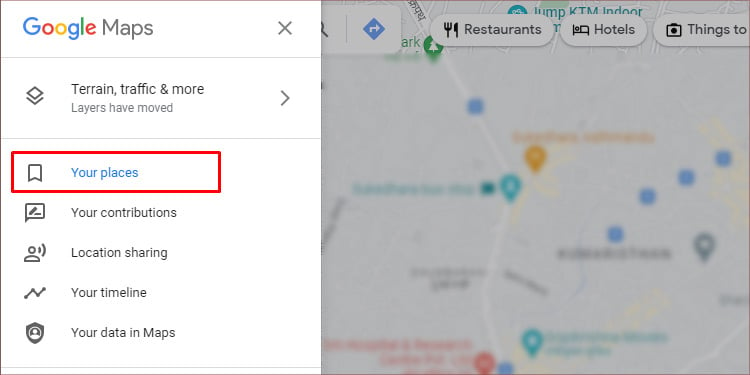
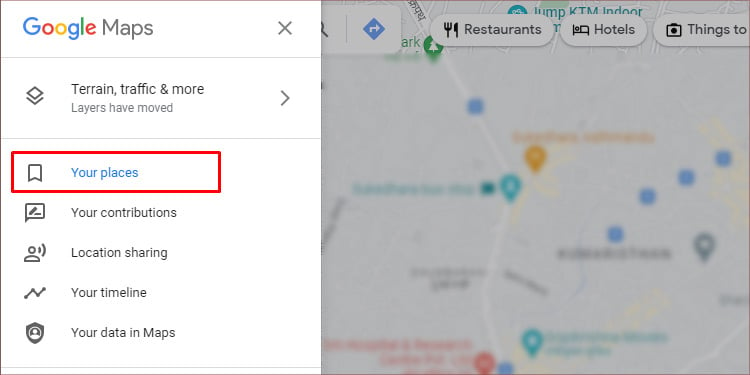 Fai clic sulla scheda Etichettati .Fai clic sulla X segna accanto al tuo indirizzo di casa.
Fai clic sulla scheda Etichettati .Fai clic sulla X segna accanto al tuo indirizzo di casa.
 Quindi, fai clic su su Home.
Quindi, fai clic su su Home.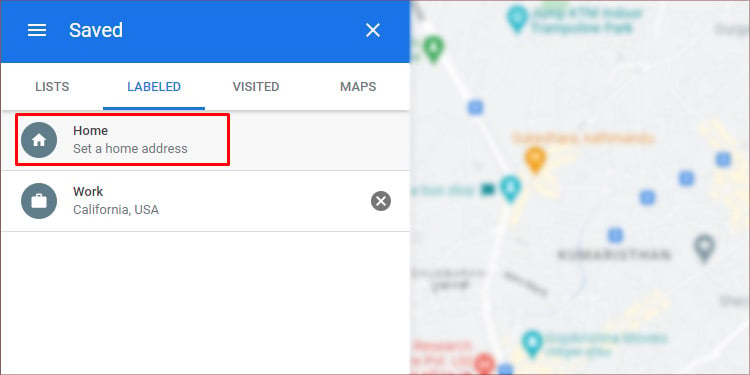
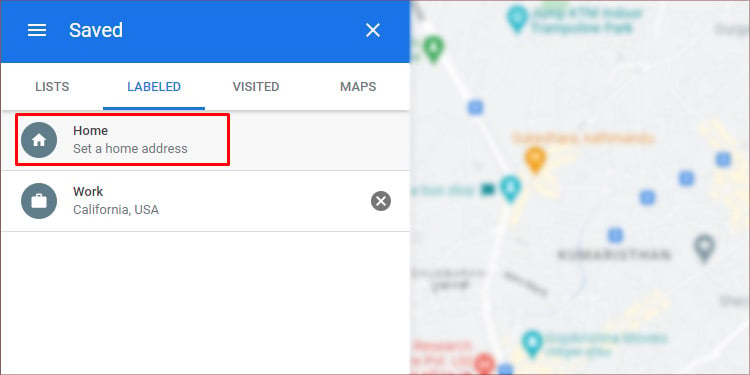 Digita il tuo indirizzo di casa nella casella di testo.
Digita il tuo indirizzo di casa nella casella di testo.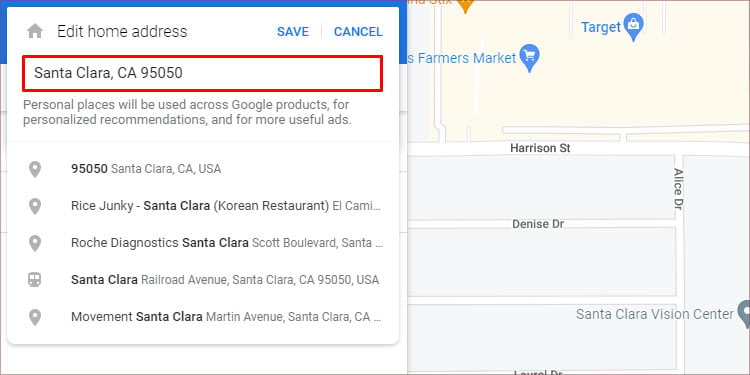
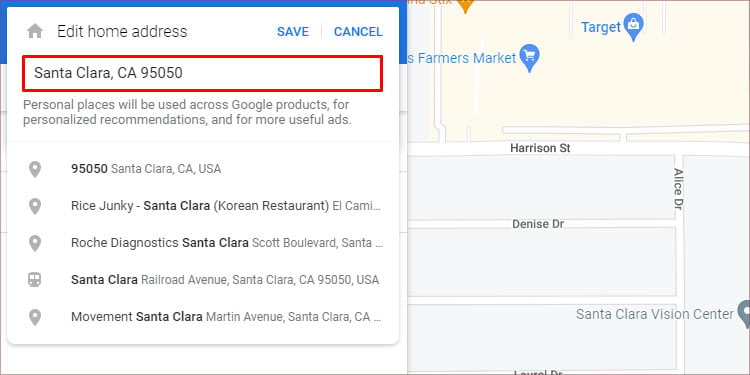 Fai clic sull’indirizzo suggerito per il tuo indirizzo di casa. Fai clic sul suggerimento con l’icona della posizione all’inizio. Fai clic su Salva.
Fai clic sull’indirizzo suggerito per il tuo indirizzo di casa. Fai clic sul suggerimento con l’icona della posizione all’inizio. Fai clic su Salva.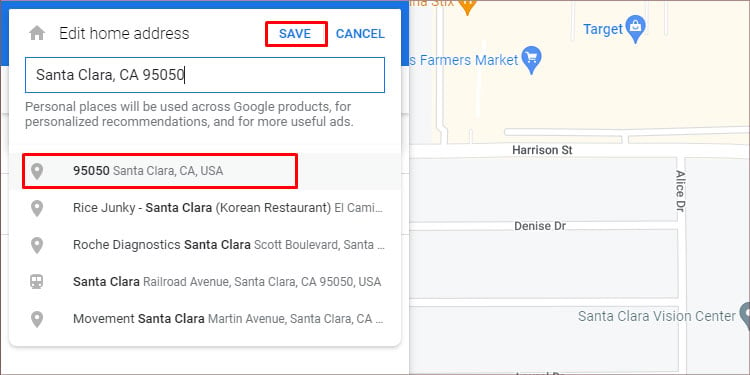
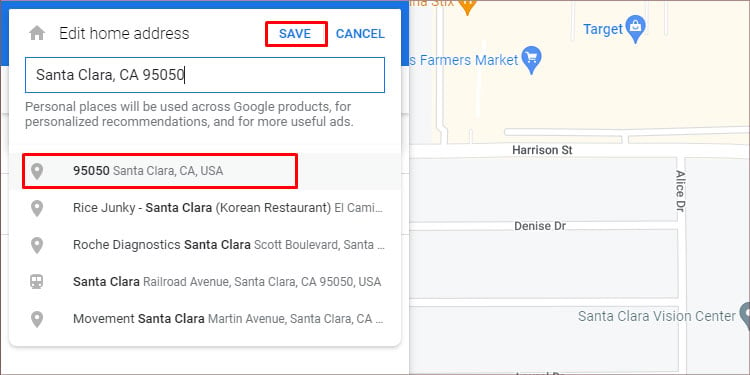
Su Android
Apri Mappe e tocca l’icona del profilo in alto.Tocca Impostazioni.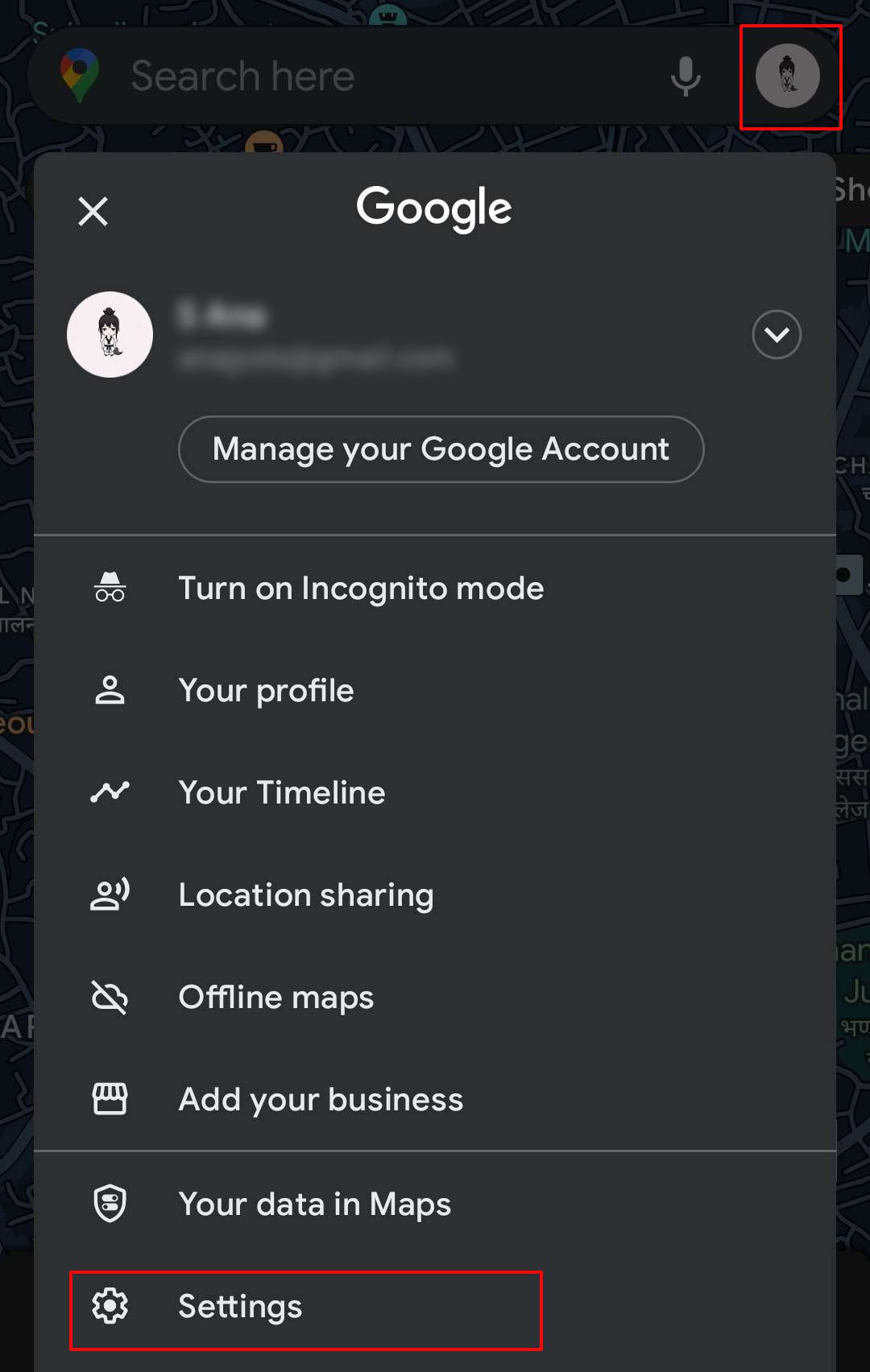
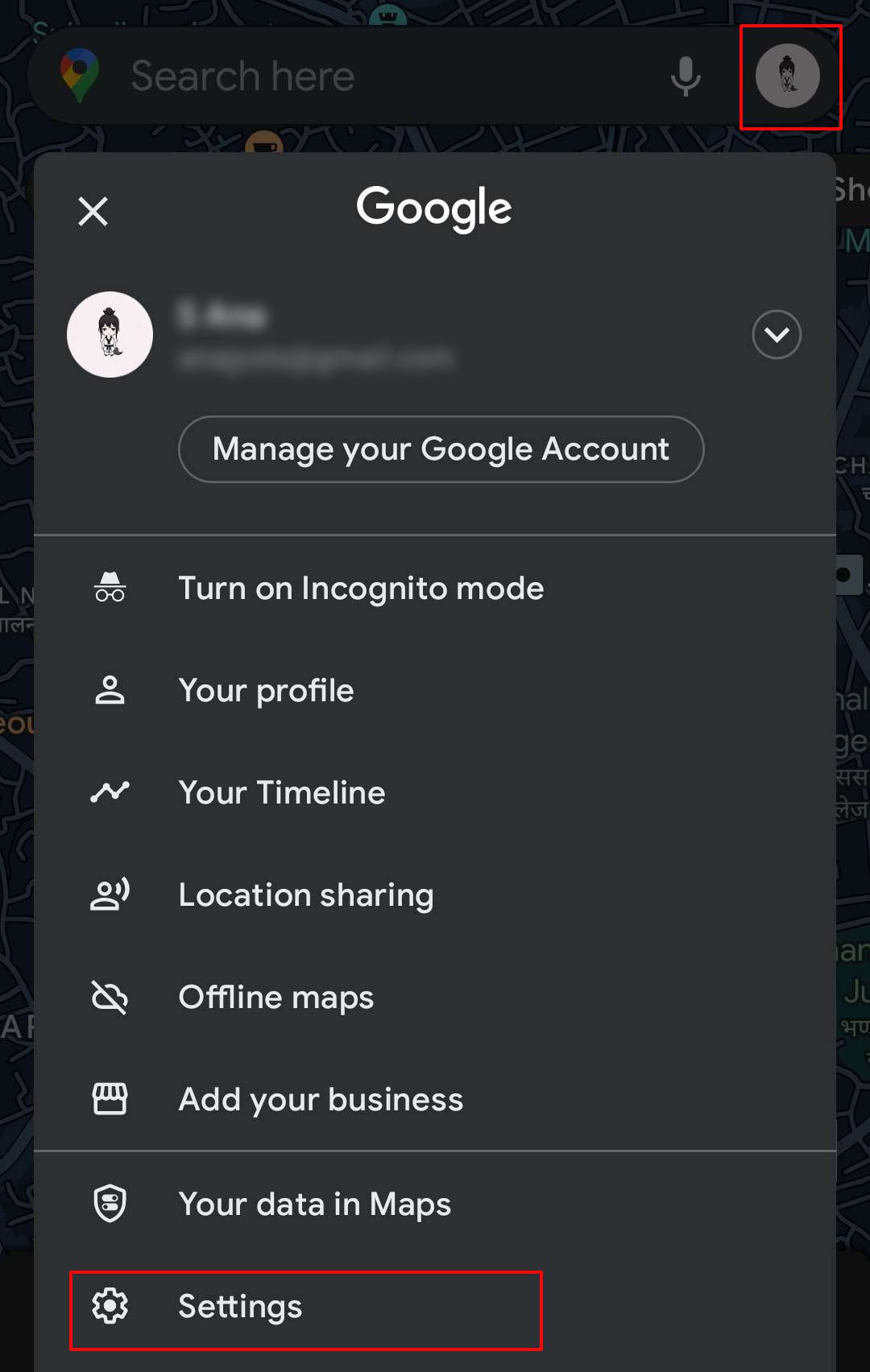 Tocca Modifica casa o lavoro.
Tocca Modifica casa o lavoro. Tocca i tre punti accanto al tuo indirizzo di casa. Tocca Modifica casa dalle opzioni.
Tocca i tre punti accanto al tuo indirizzo di casa. Tocca Modifica casa dalle opzioni.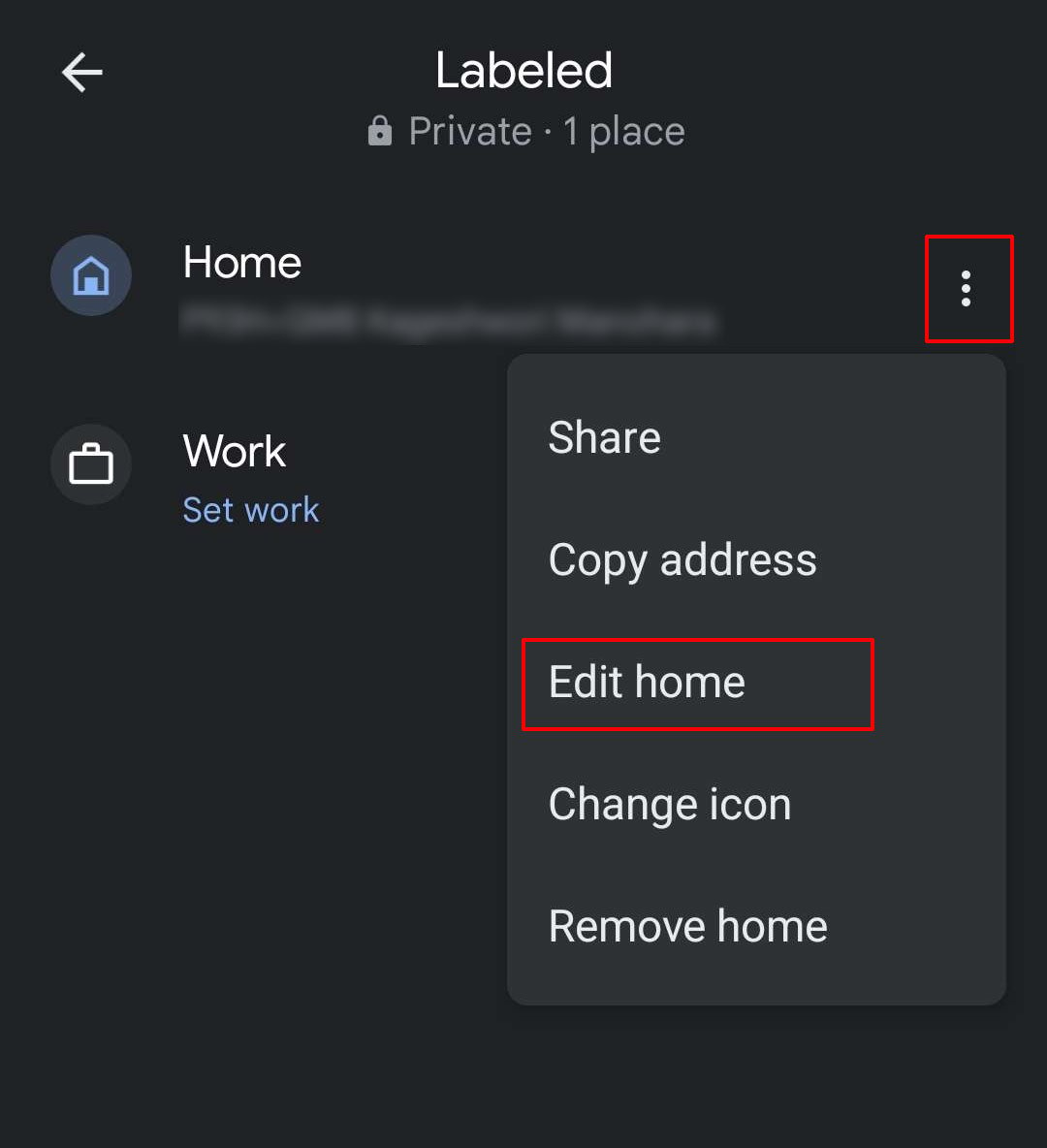
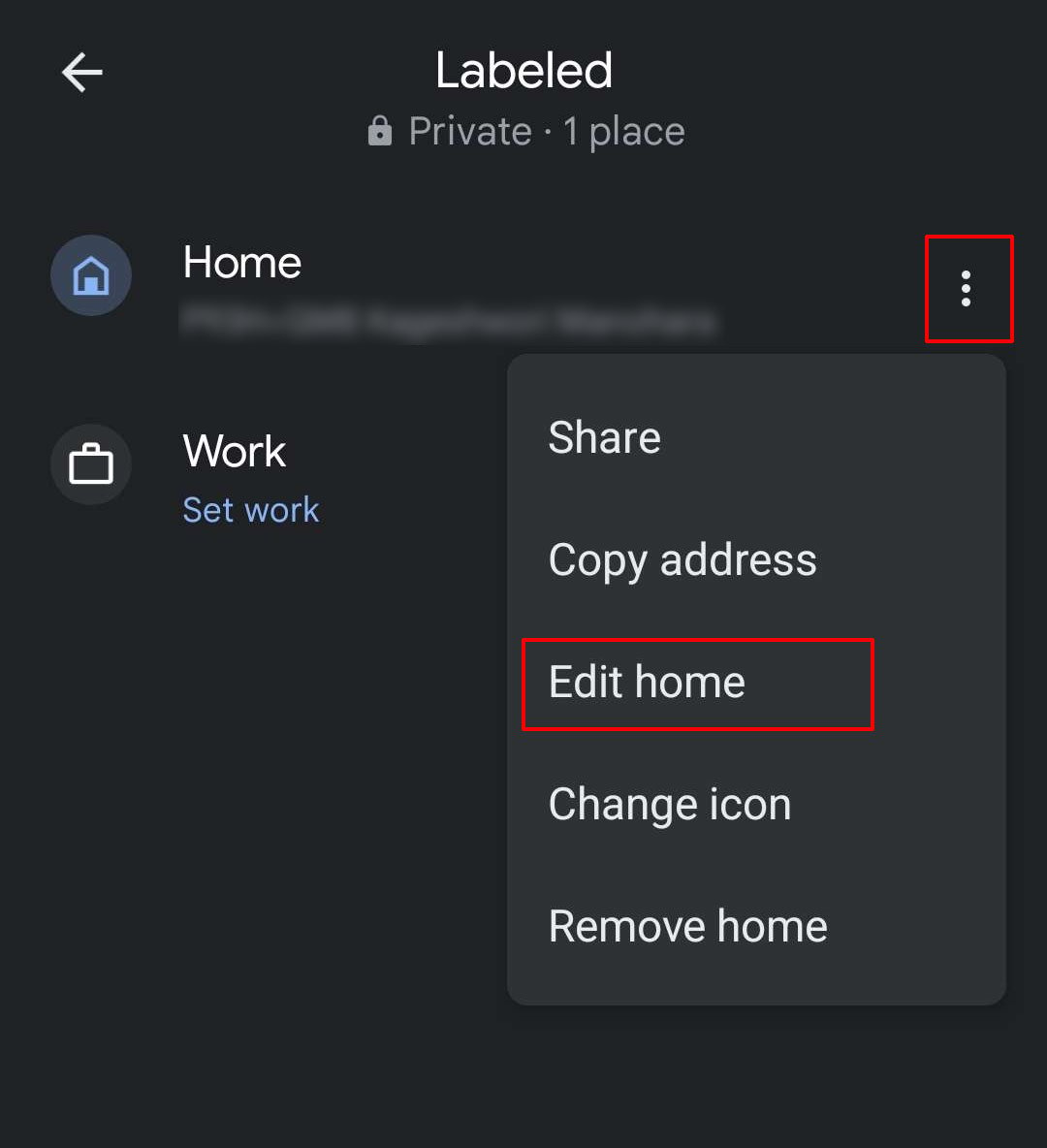 Trascina il segnaposto sulla tua posizione preferita e tocca Salva.
Trascina il segnaposto sulla tua posizione preferita e tocca Salva.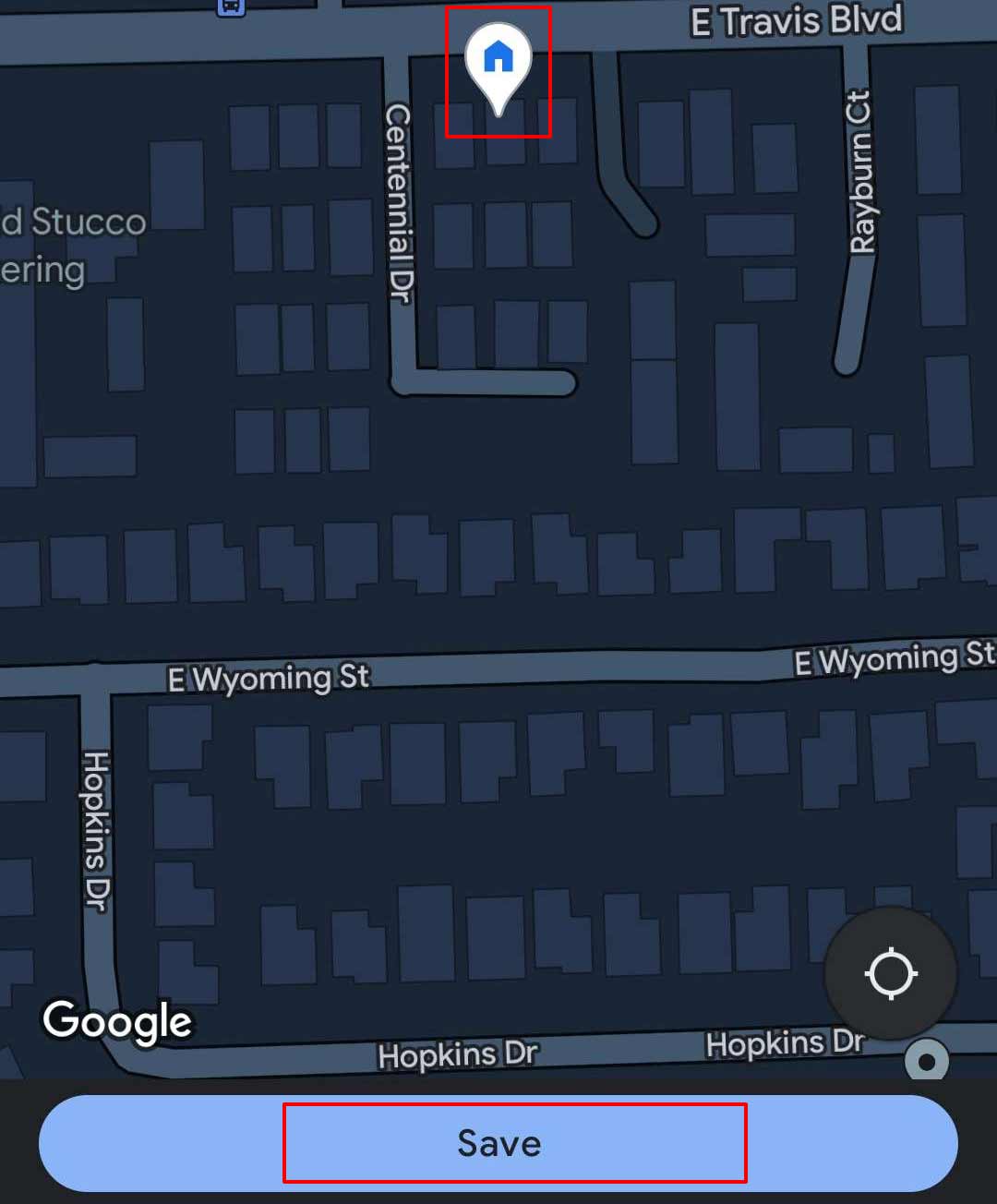
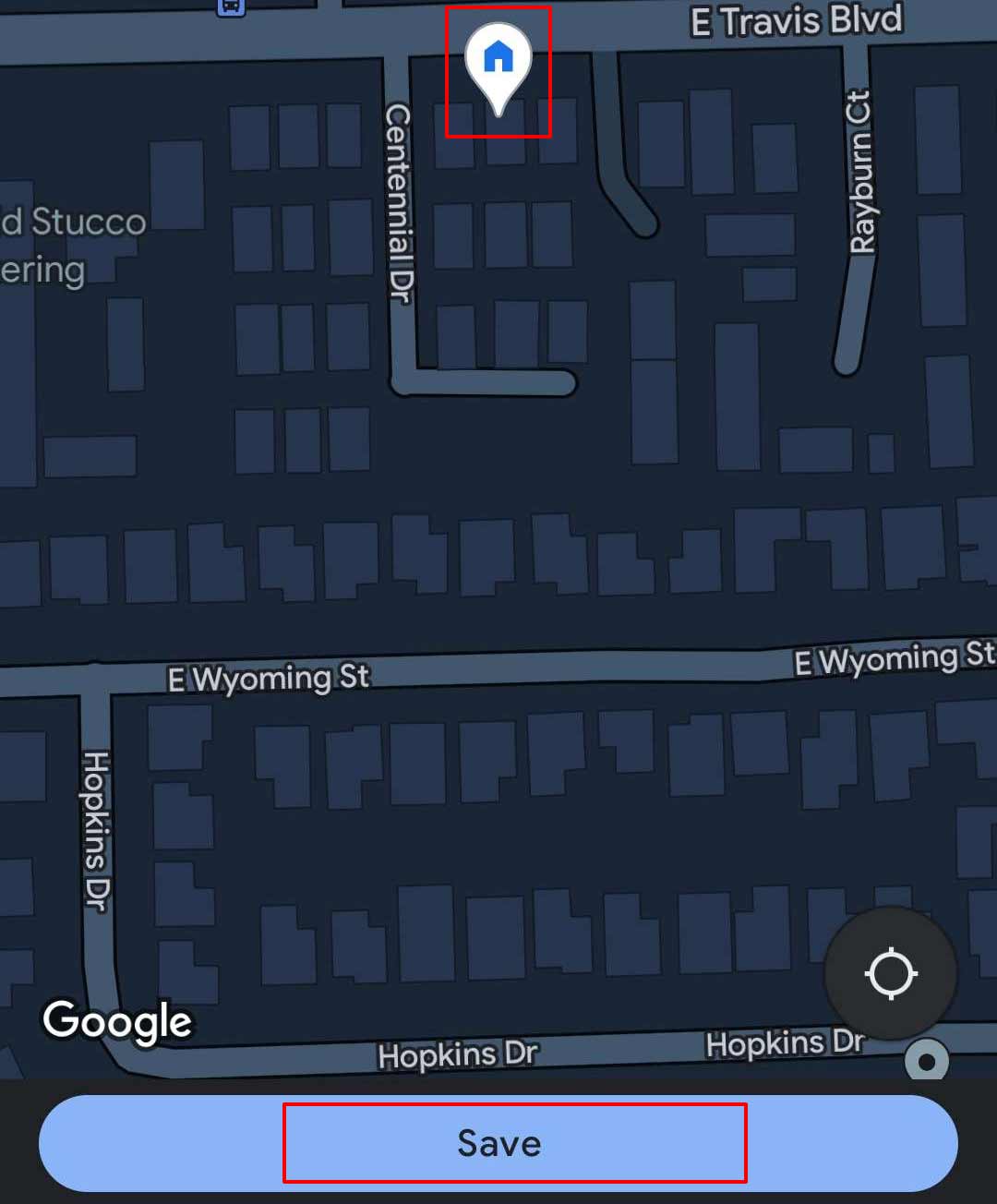
In alternativa, puoi rimuovere la posizione precedente e aggiungerne una nuova per cambiare il tuo indirizzo di casa su Maps. Per farlo, segui i passaggi indicati di seguito.
Apri Mappe e tocca l’icona del profilo in alto.Tocca Impostazioni. >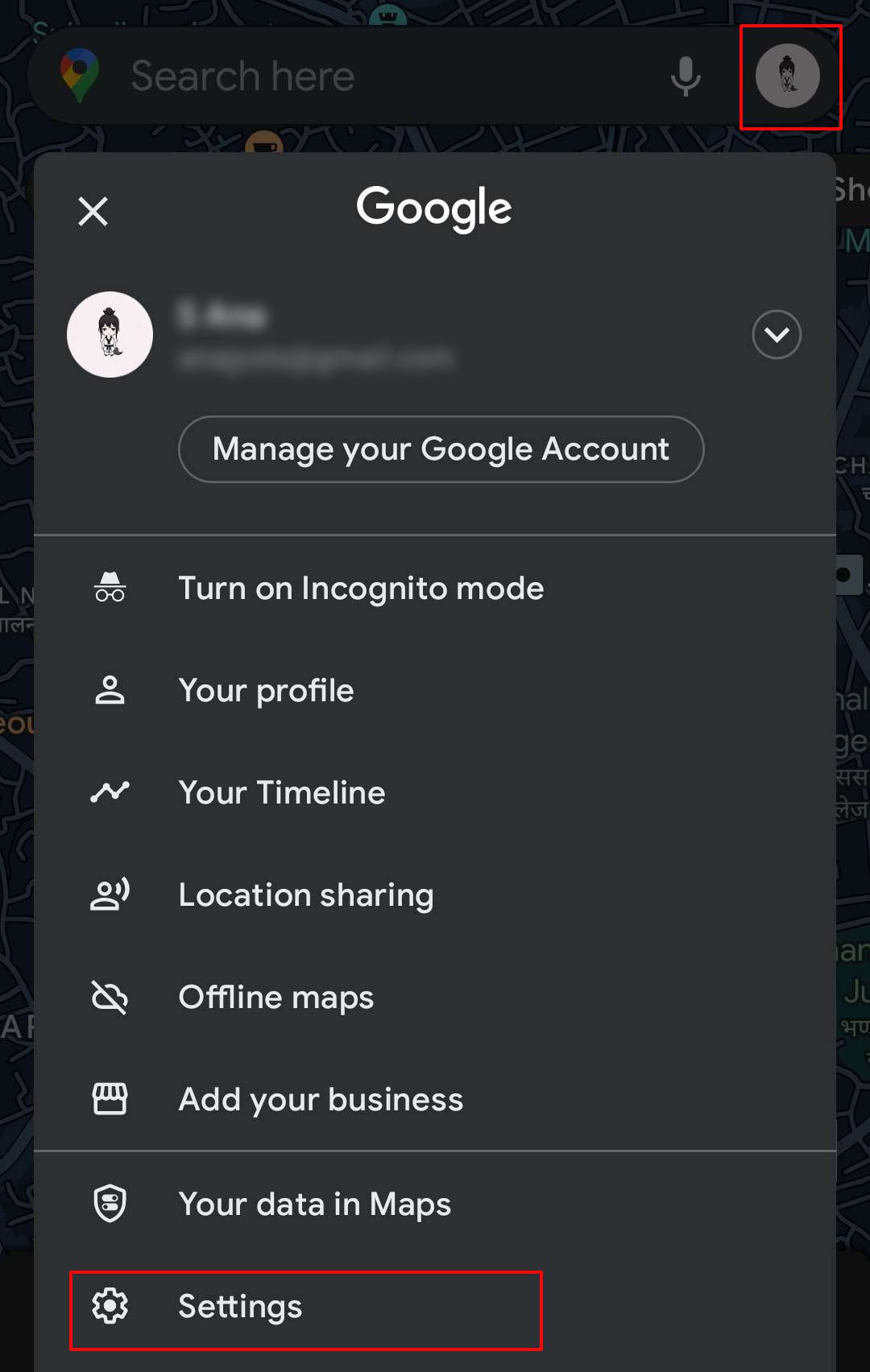
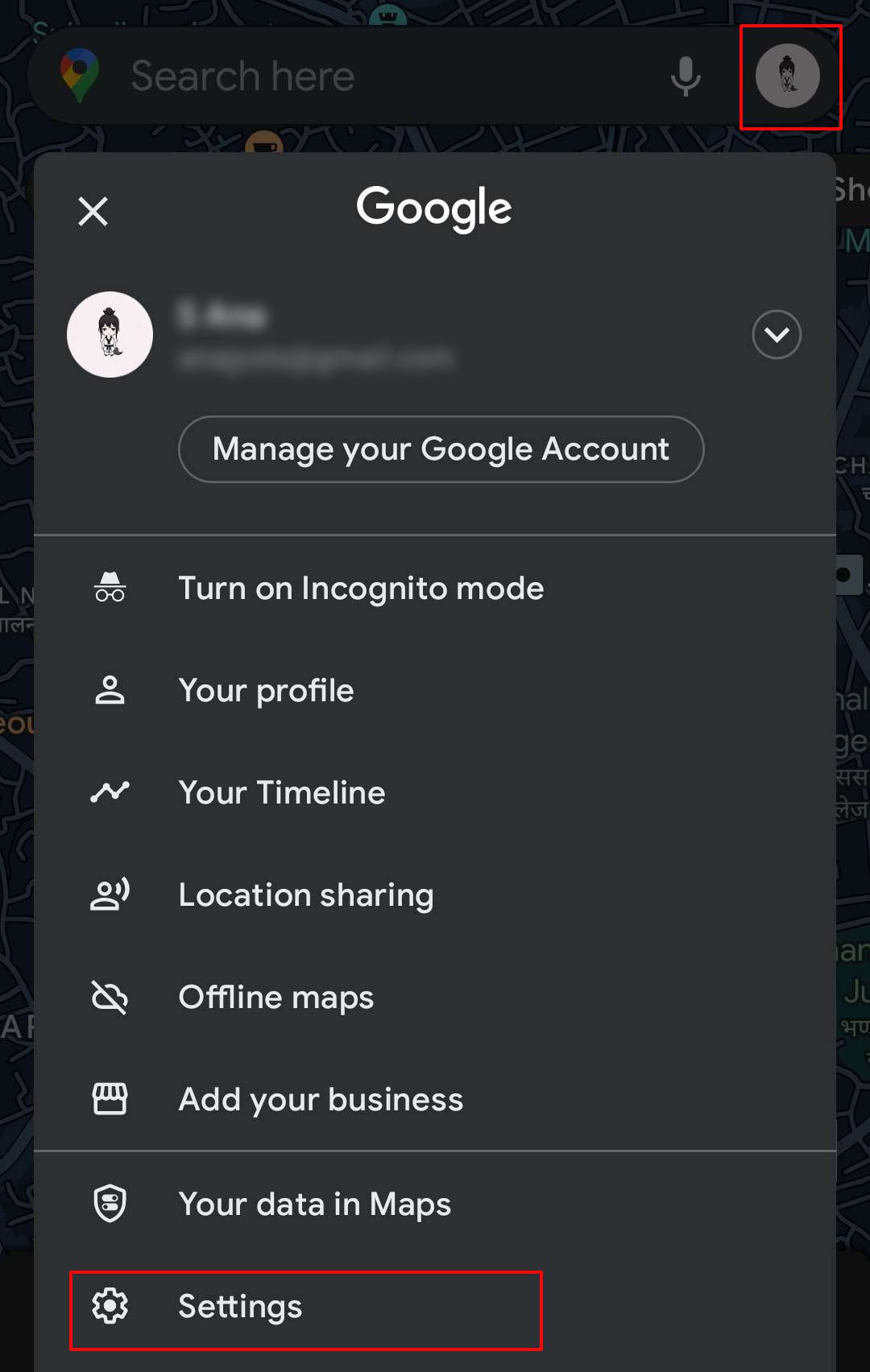 Tocca Modifica casa o lavoro. Tocca Rimuovi casa.
Tocca Modifica casa o lavoro. Tocca Rimuovi casa. 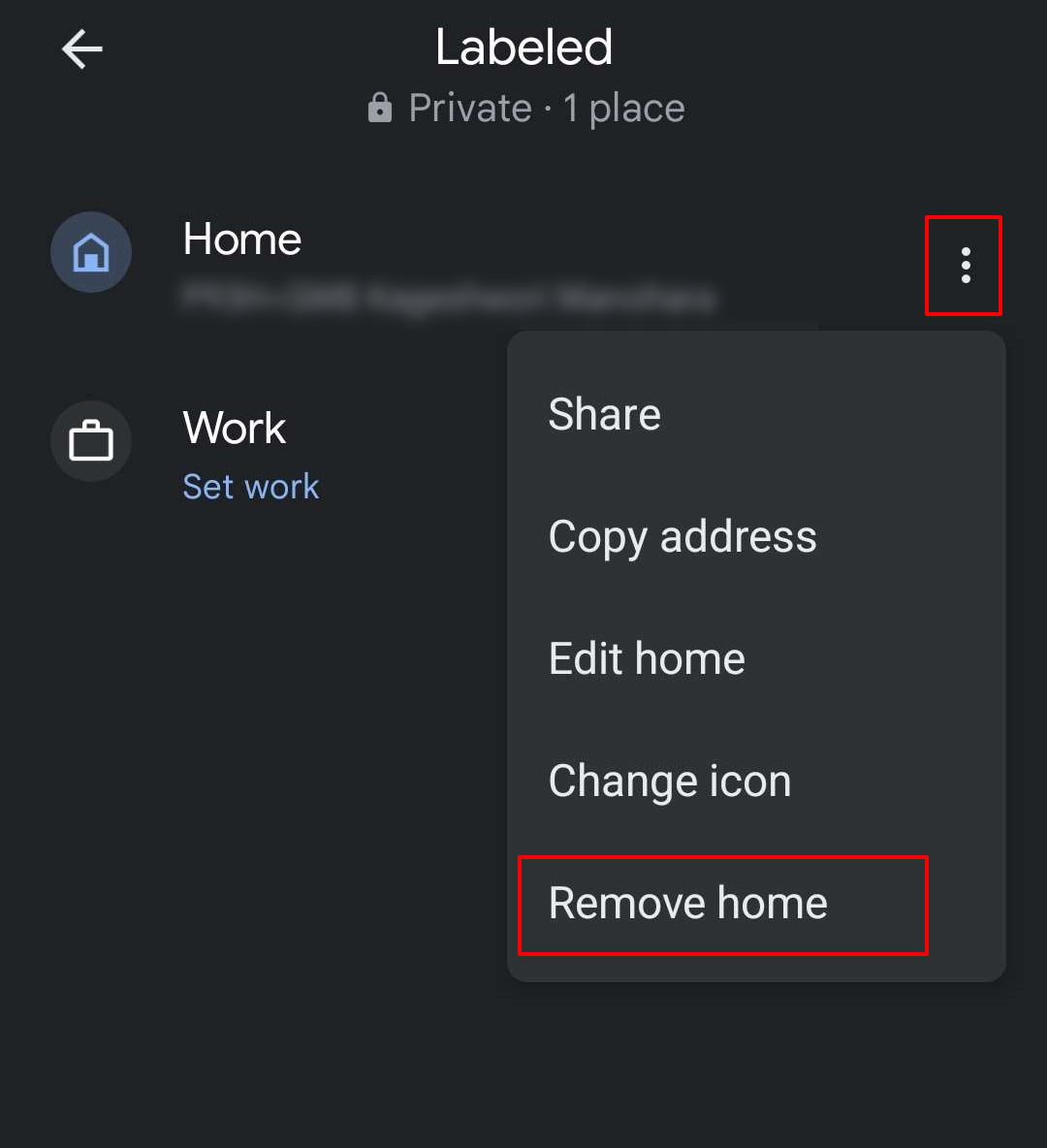
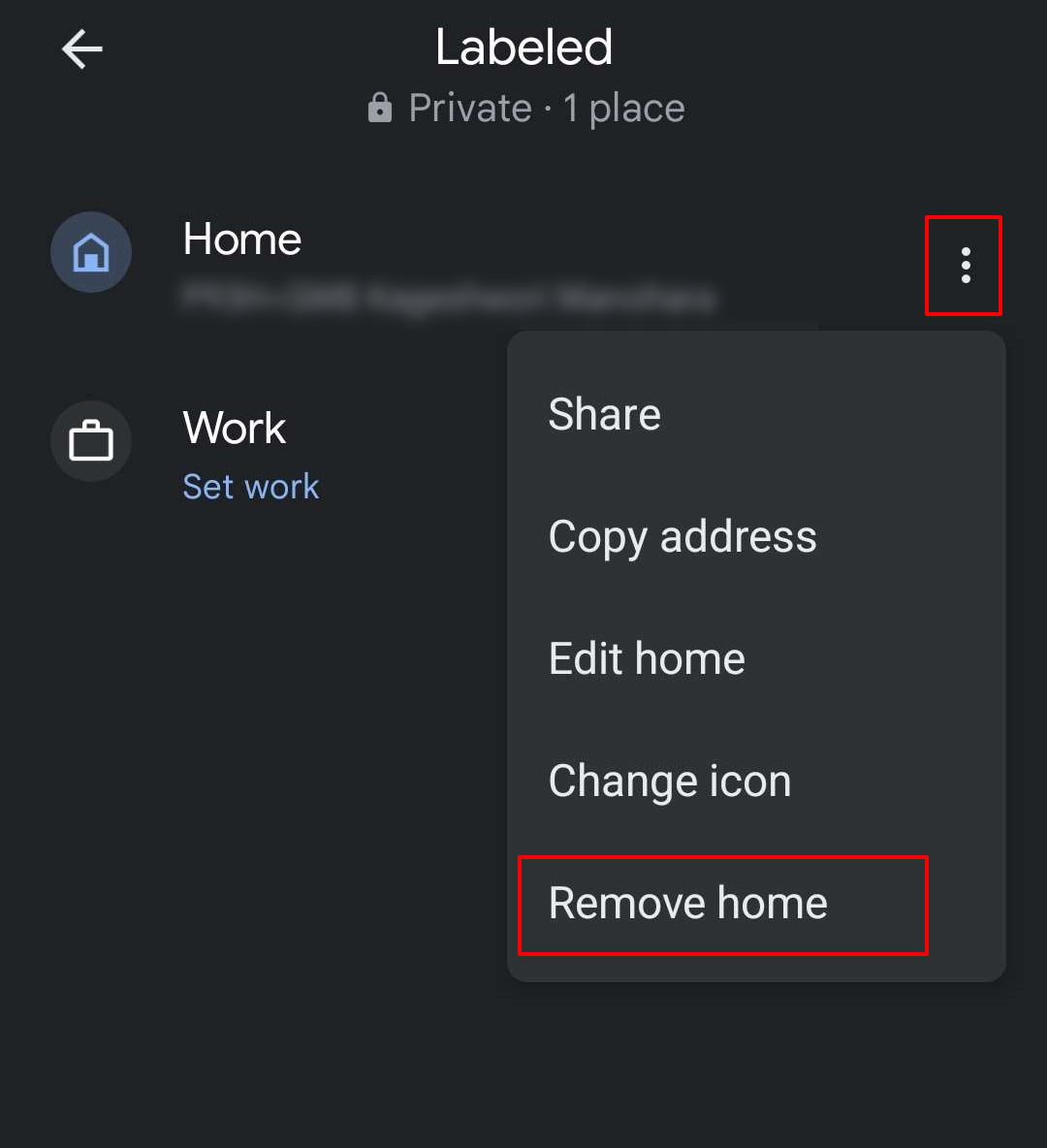 Tocca Home.
Tocca Home.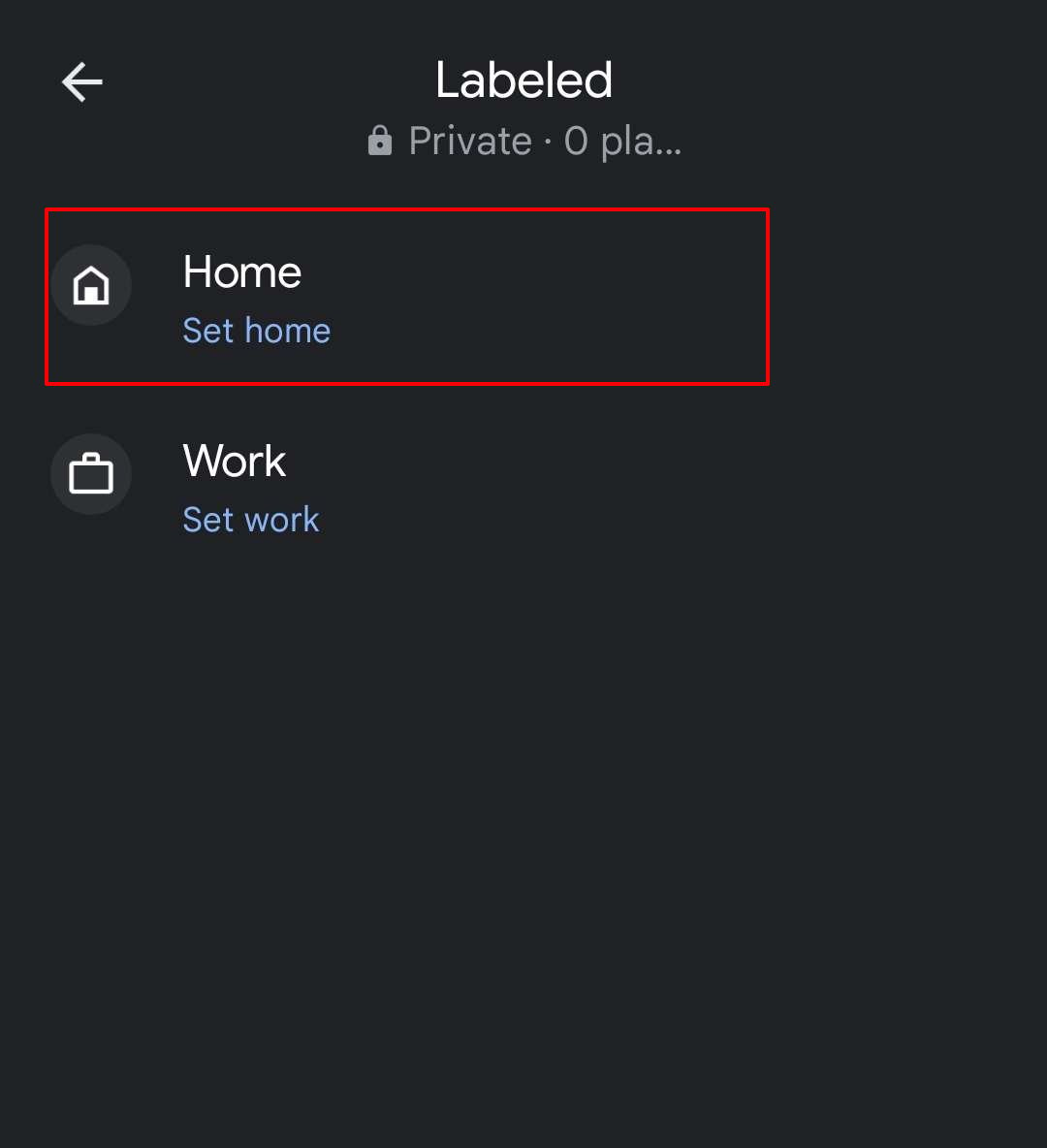
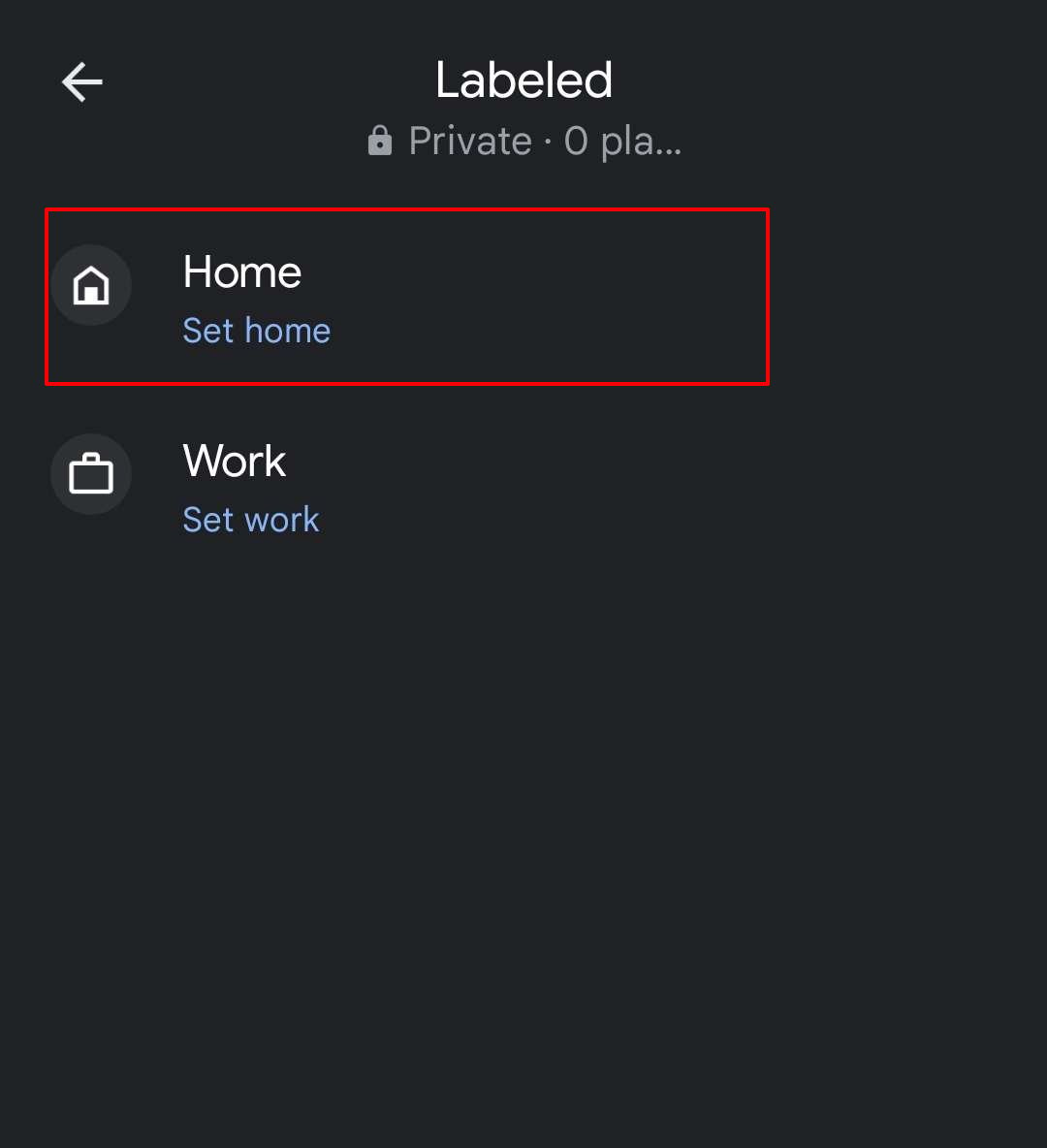 Digita il tuo indirizzo nella casella di testo e seleziona la posizione.
Digita il tuo indirizzo nella casella di testo e seleziona la posizione.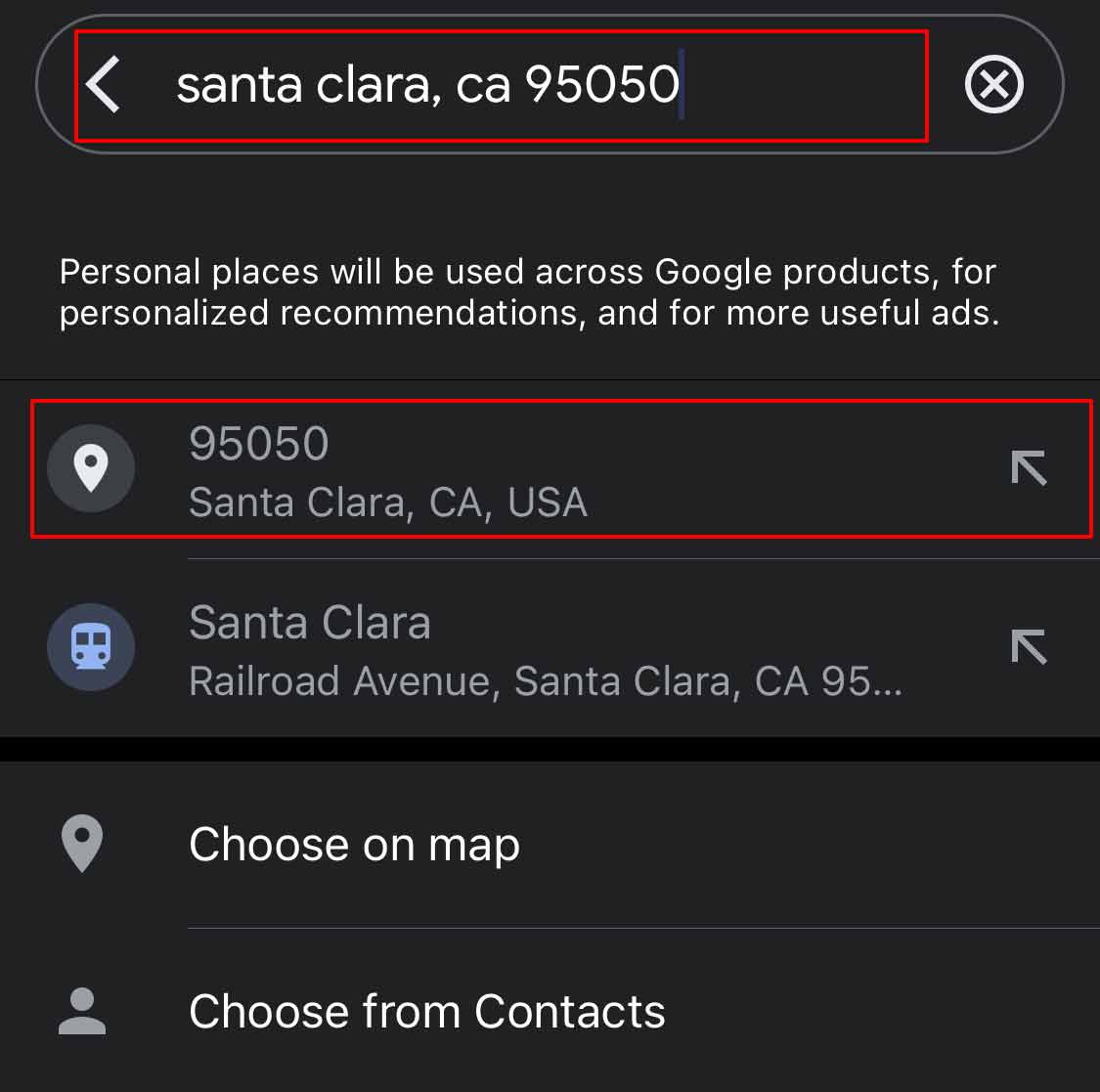
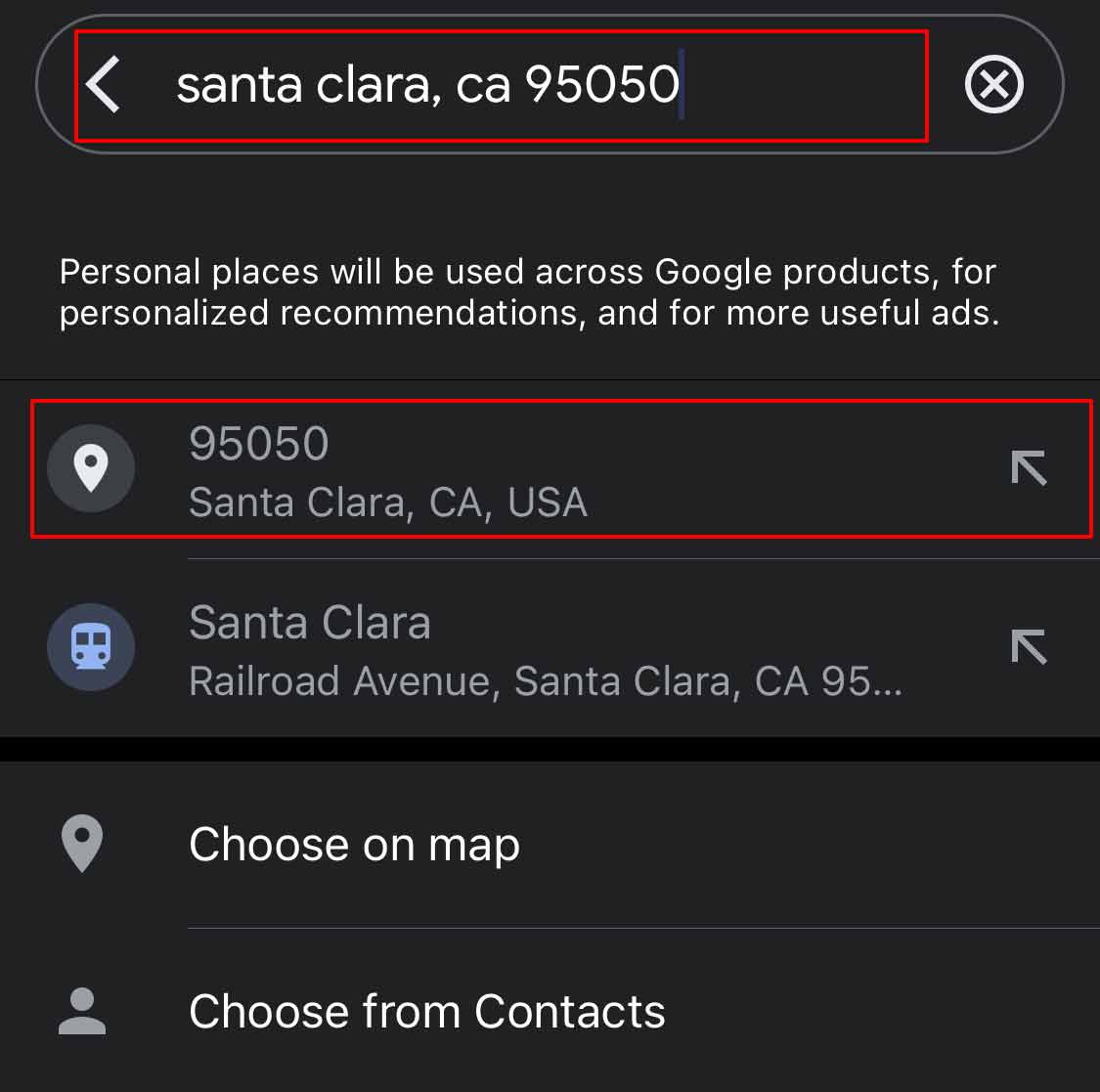 Oppure, tocca Utilizza la tua posizione attuale se sei a casa tua e tocca Cont ine. Puoi anche toccare Scegli sulla mappa e trascinare l’icona della casa sul tuo indirizzo.
Oppure, tocca Utilizza la tua posizione attuale se sei a casa tua e tocca Cont ine. Puoi anche toccare Scegli sulla mappa e trascinare l’icona della casa sul tuo indirizzo.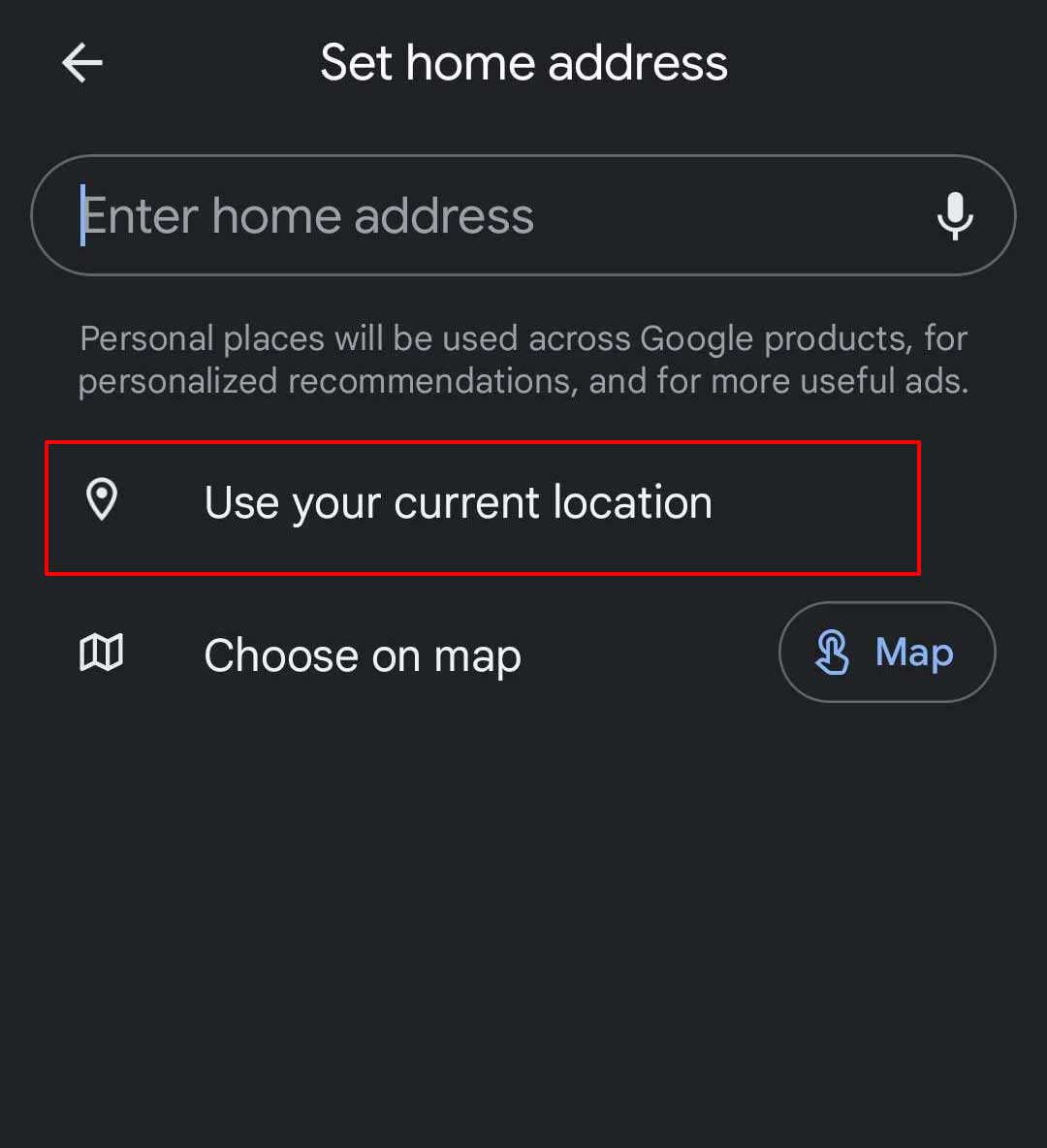
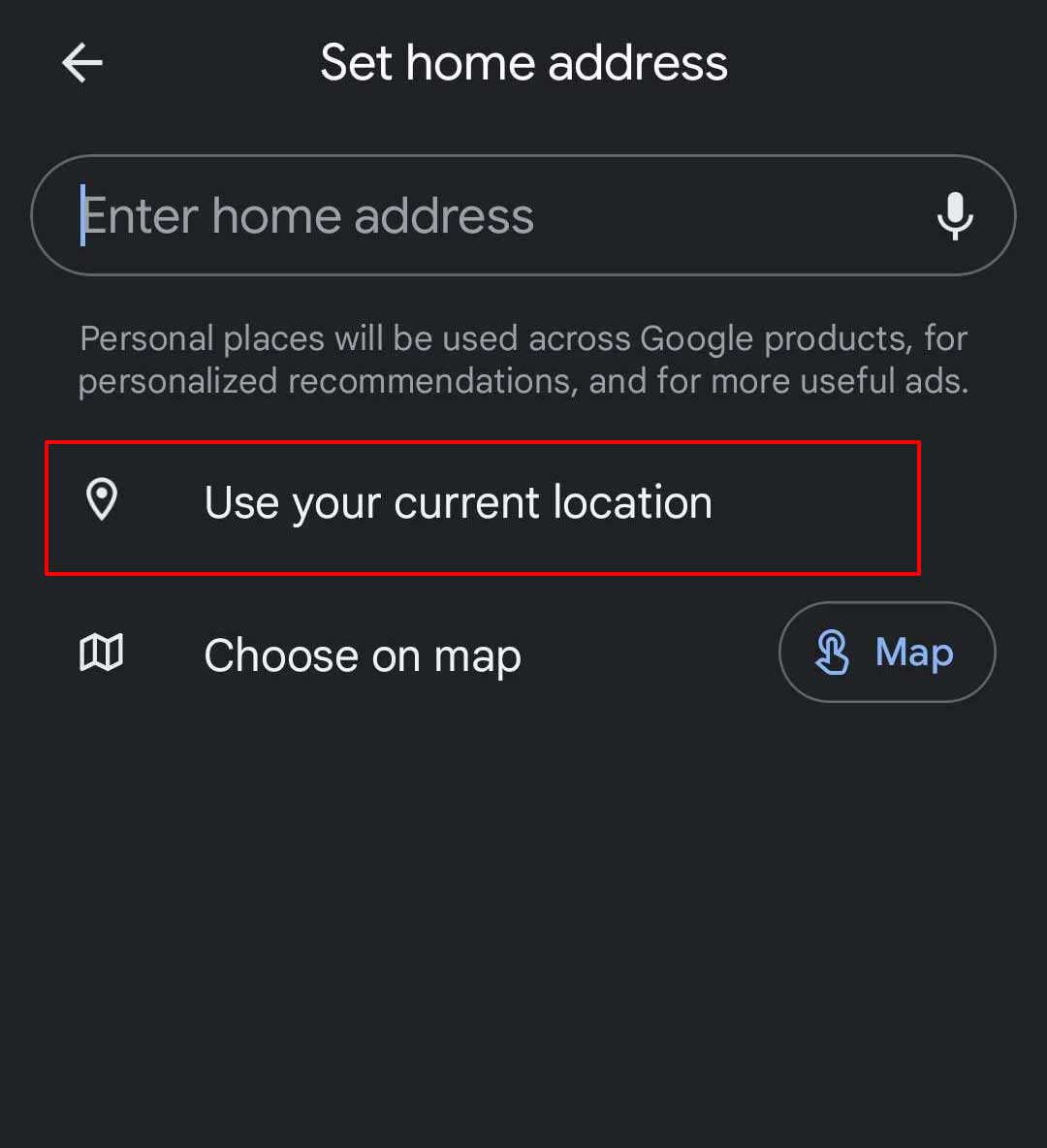 Tocca Salva.
Tocca Salva. 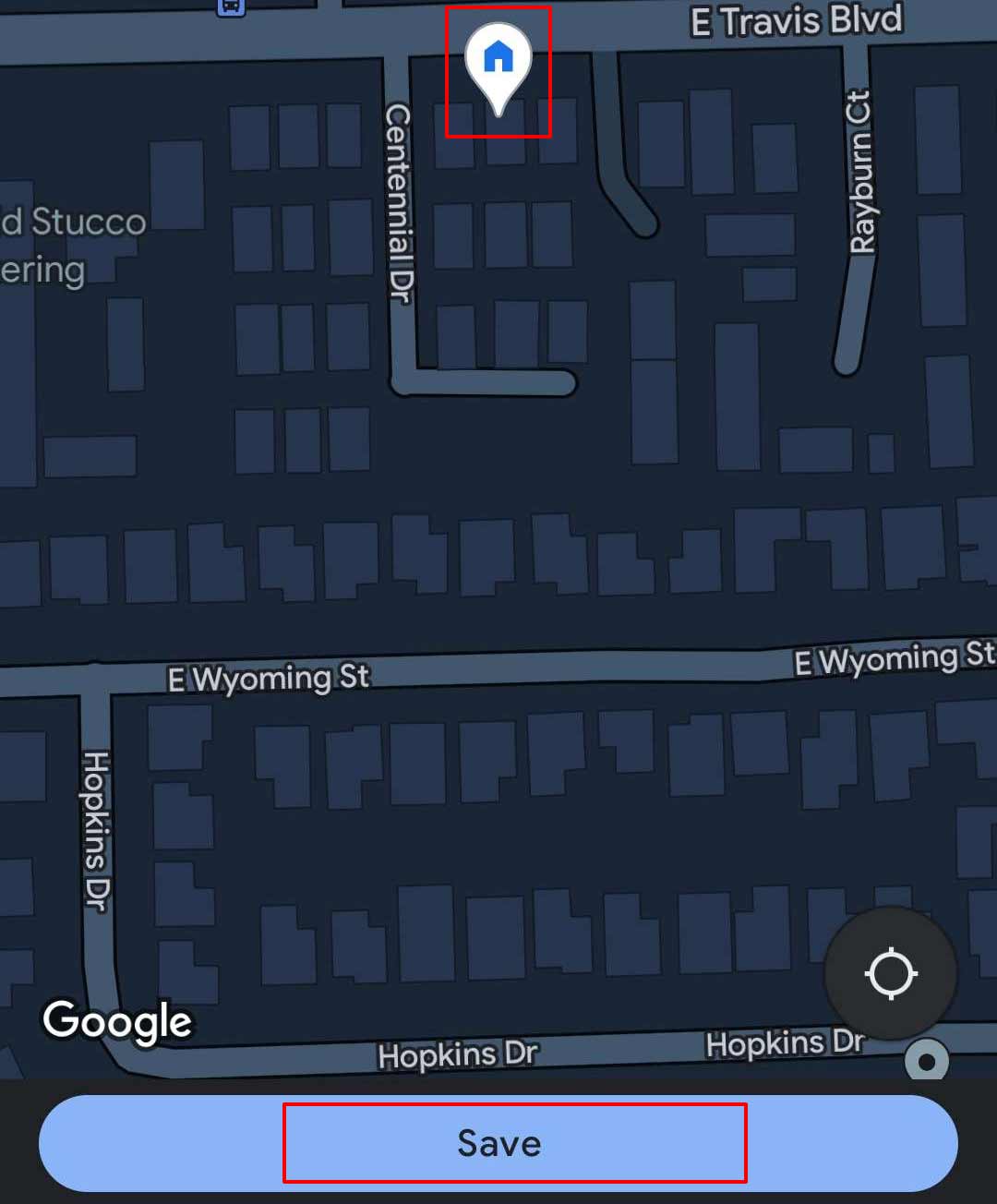
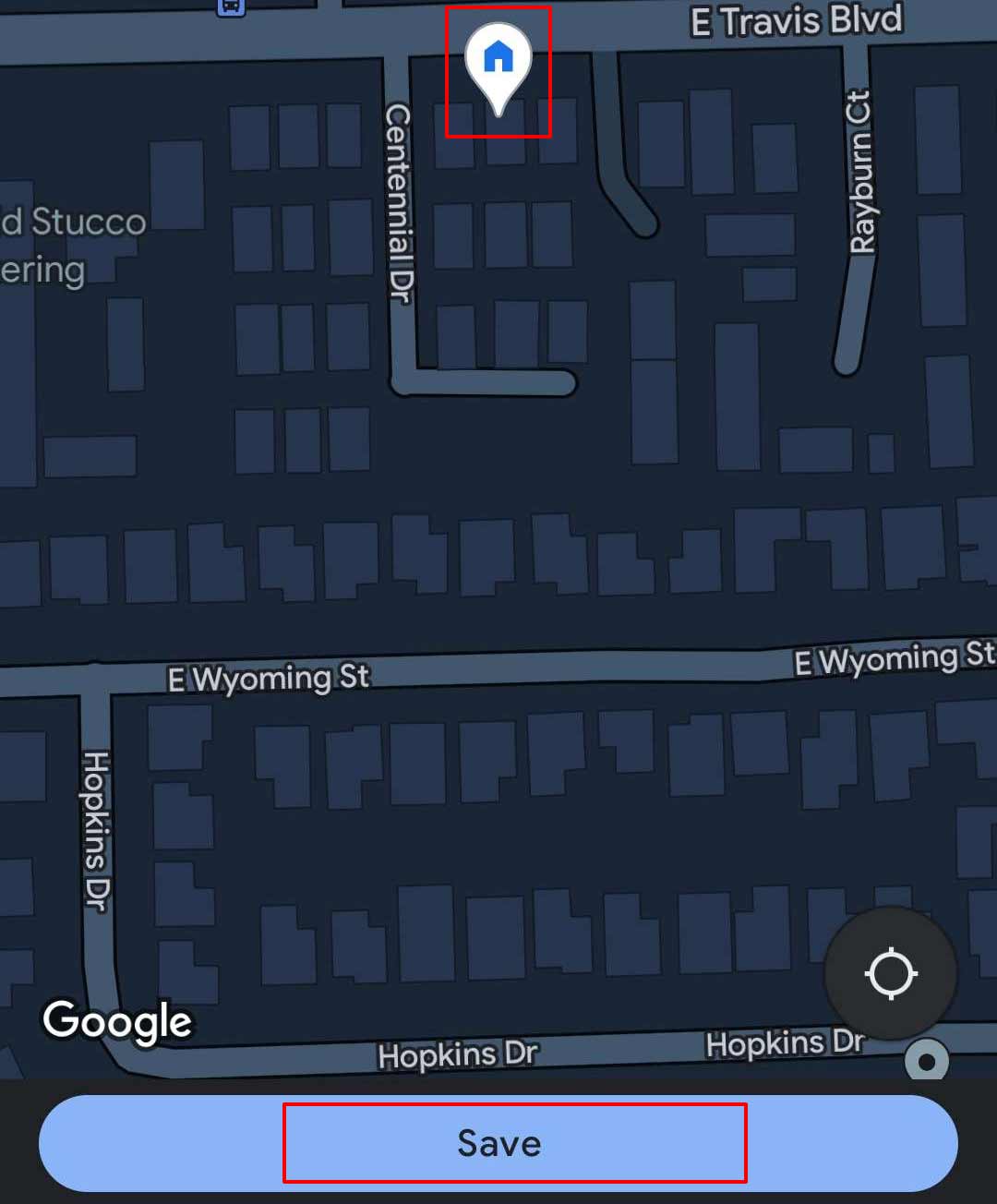
Su iOS
Apri Google Maps. Tocca l’icona del profilo nell’angolo in alto a destra. Tocca Impostazioni.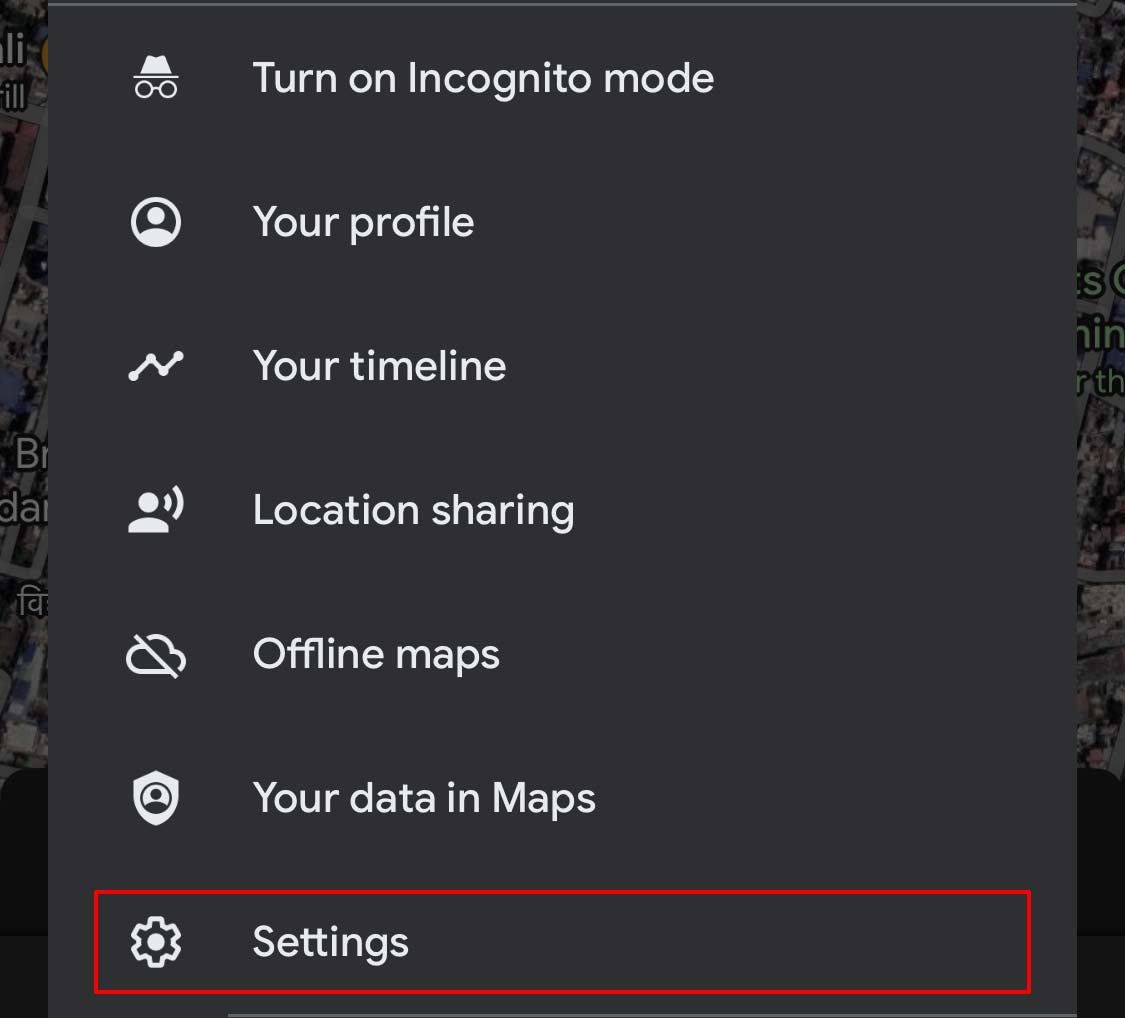
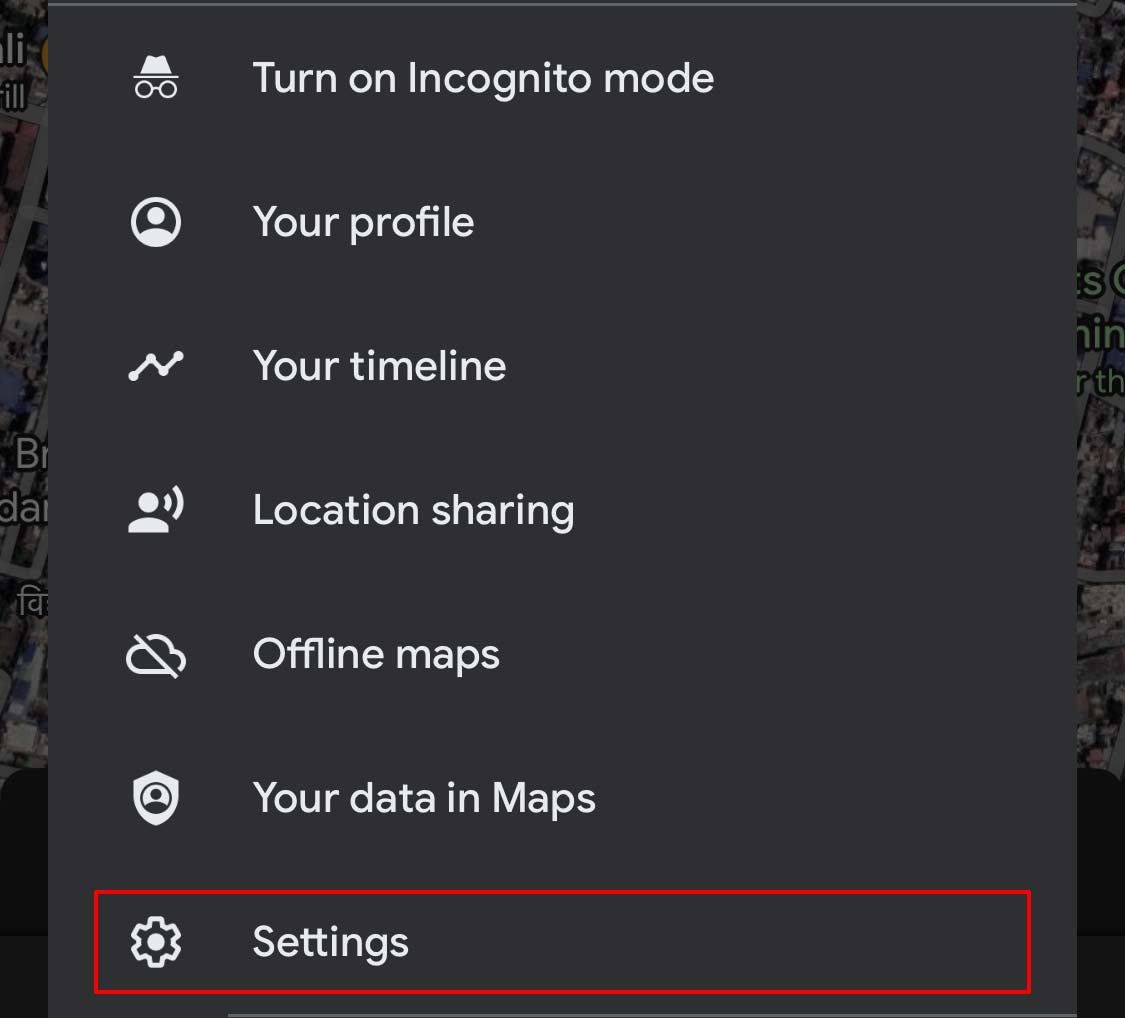 Scorri verso il basso e tocca Modifica casa e lavoro.
Scorri verso il basso e tocca Modifica casa e lavoro.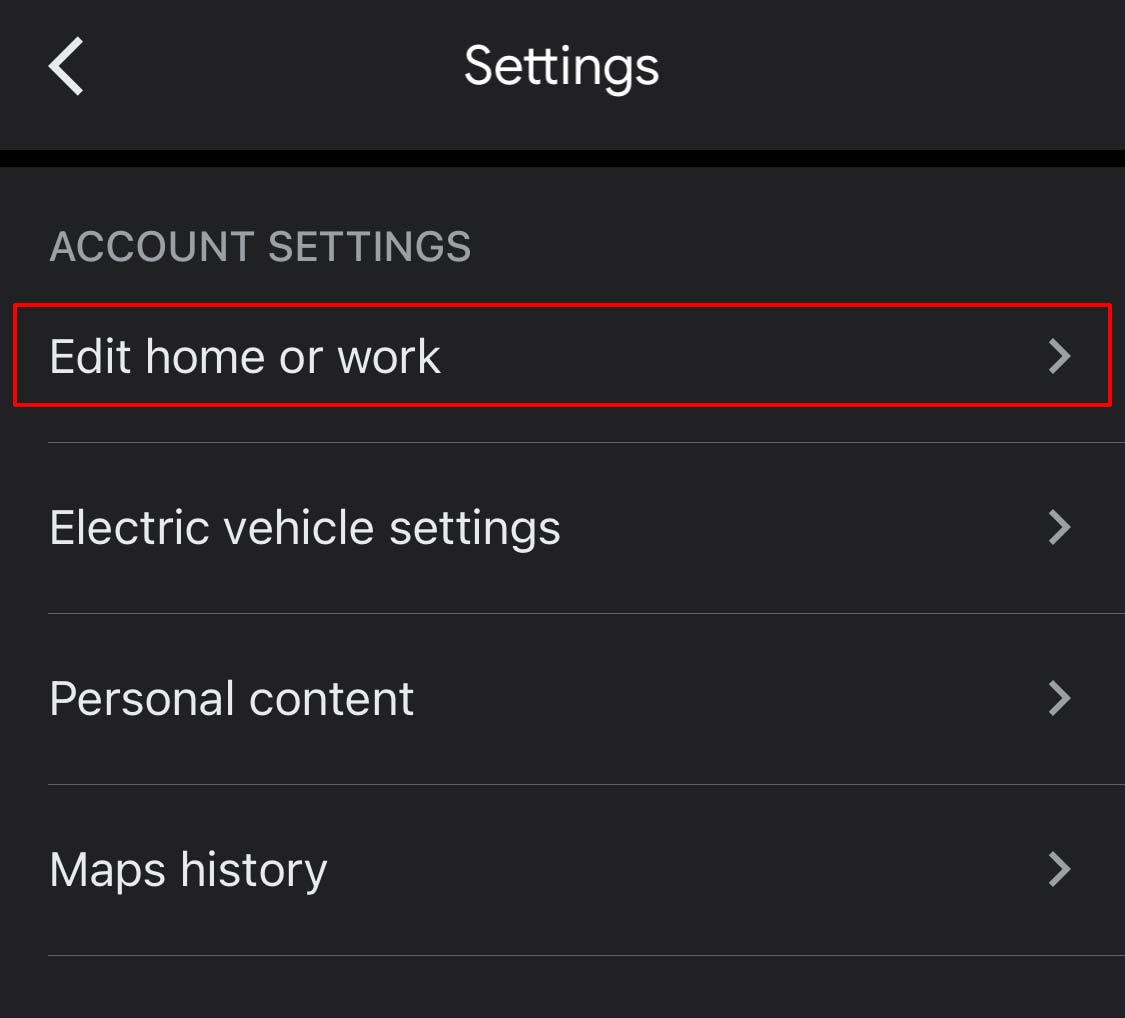
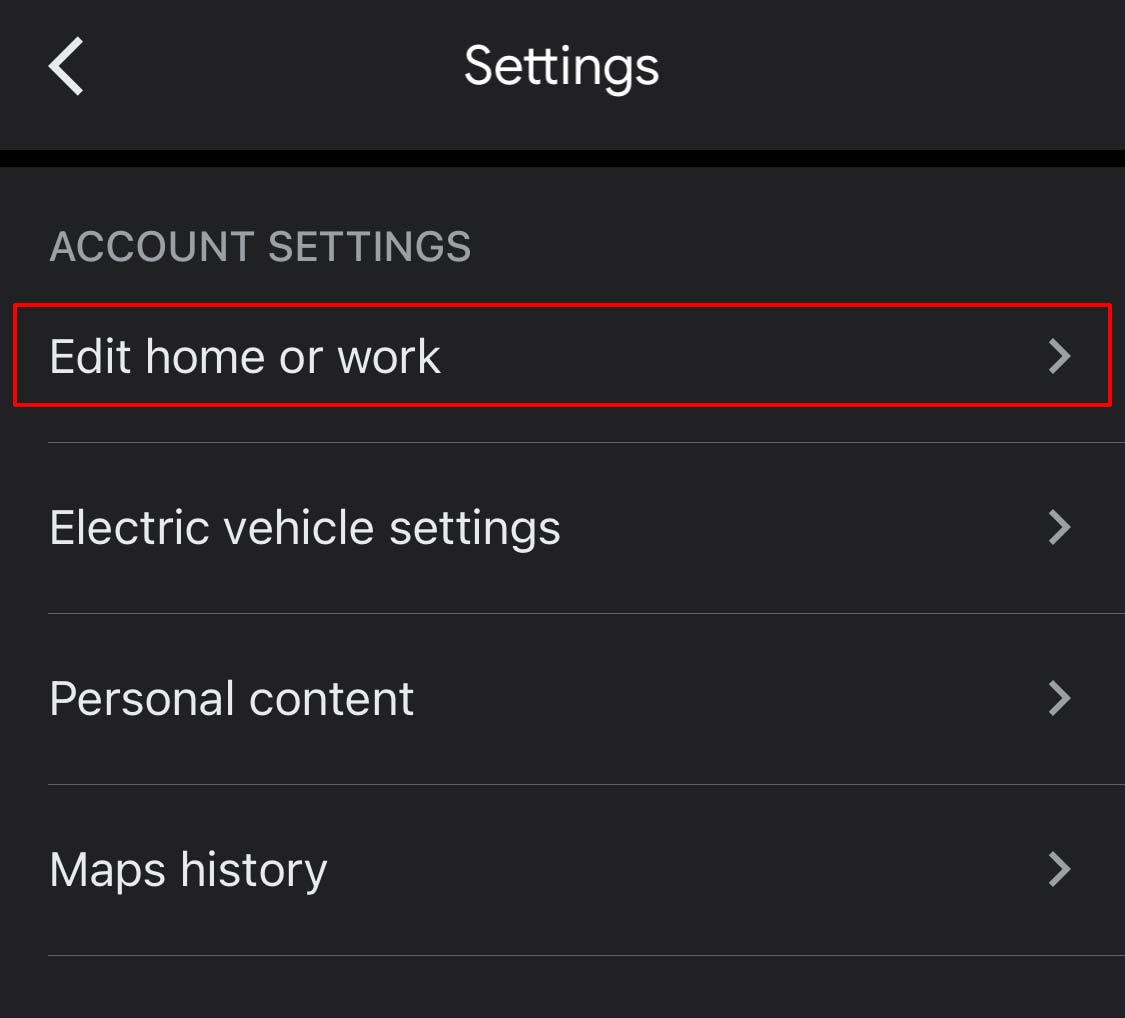 Tocca Etichettati. Tocca t tre punti accanto a Home e Modifica Home.
Tocca Etichettati. Tocca t tre punti accanto a Home e Modifica Home.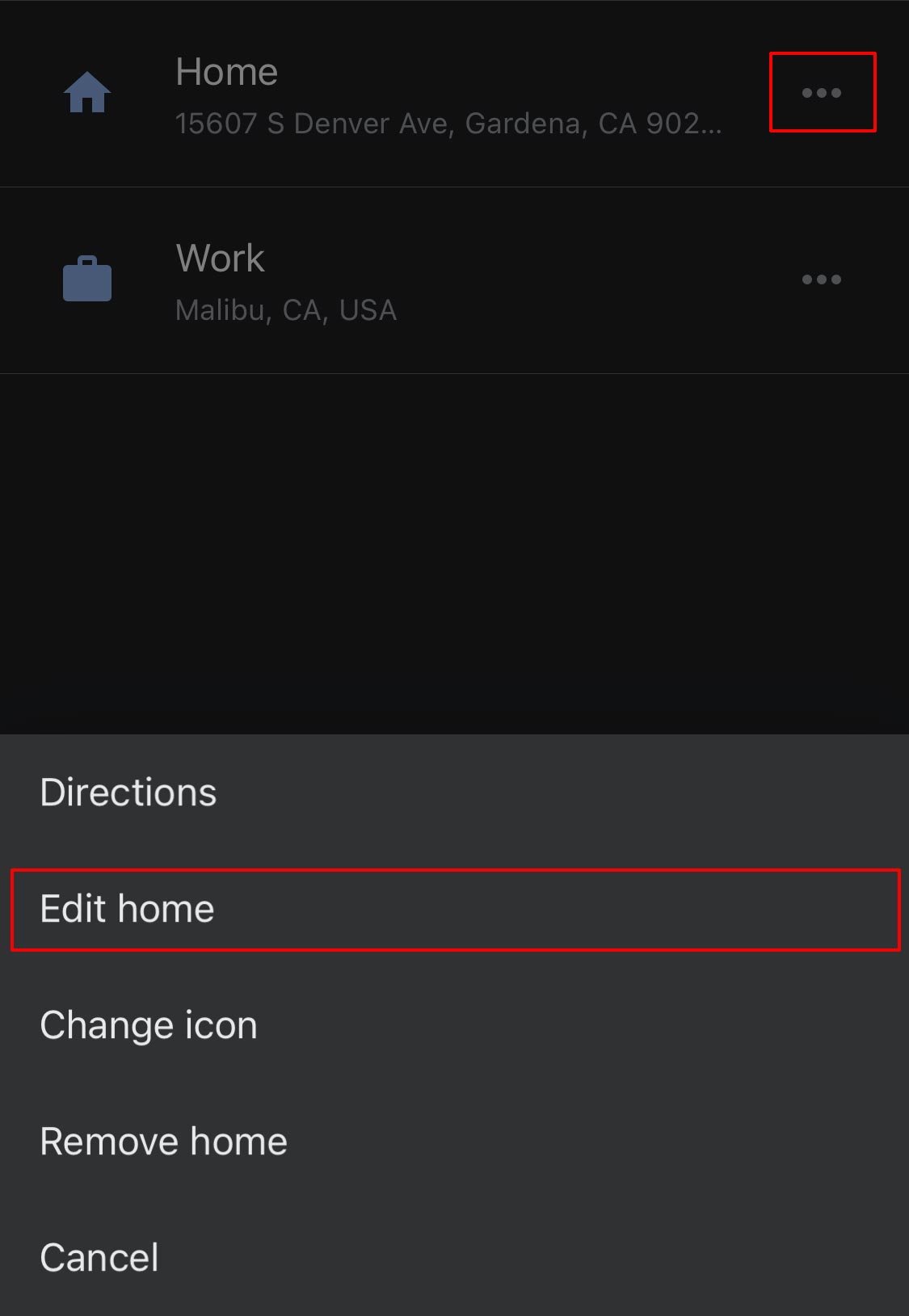
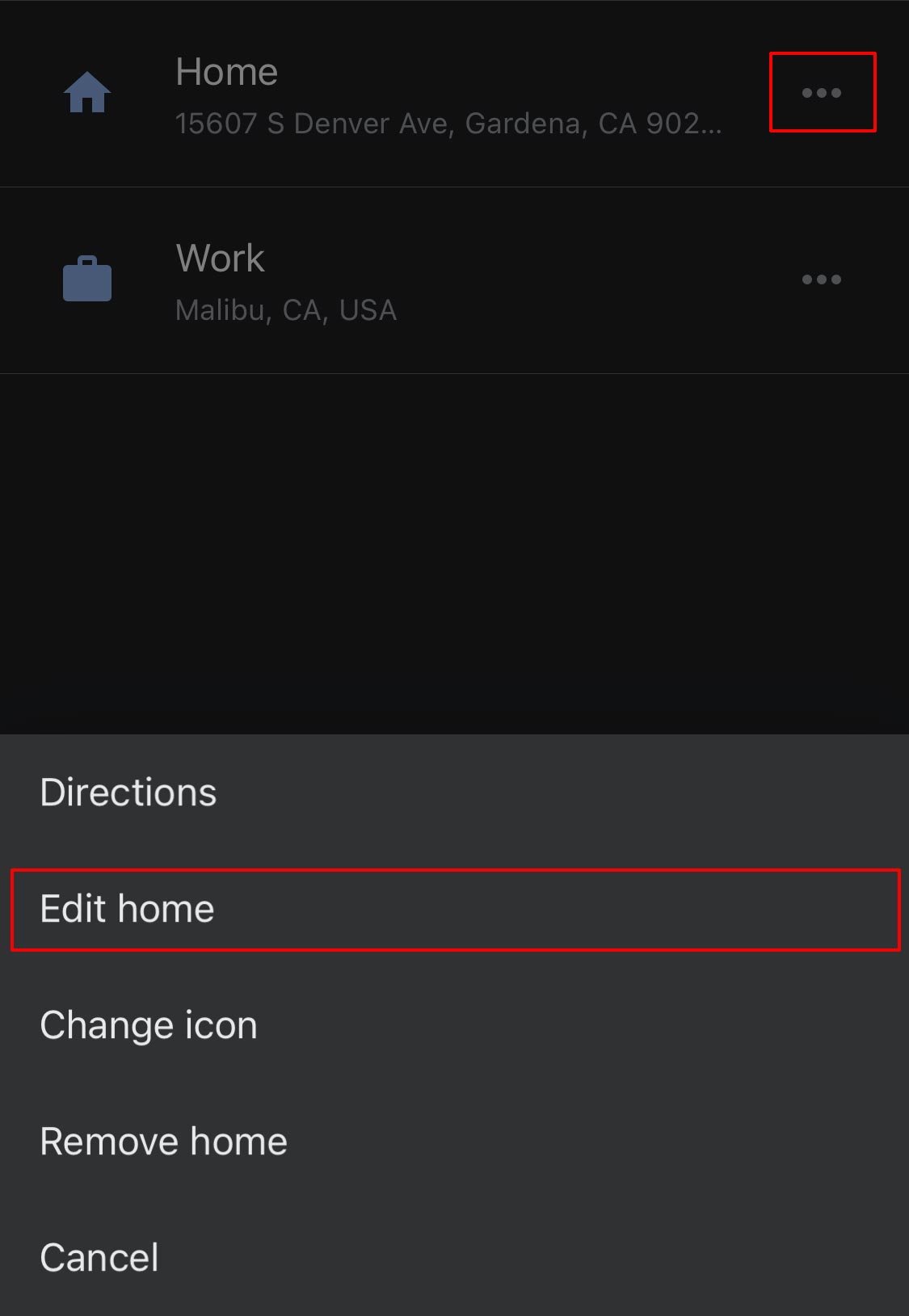 Cancella la barra di ricerca e inserisci l’indirizzo che desideri o tocca Scegli sulla mappa.
Cancella la barra di ricerca e inserisci l’indirizzo che desideri o tocca Scegli sulla mappa.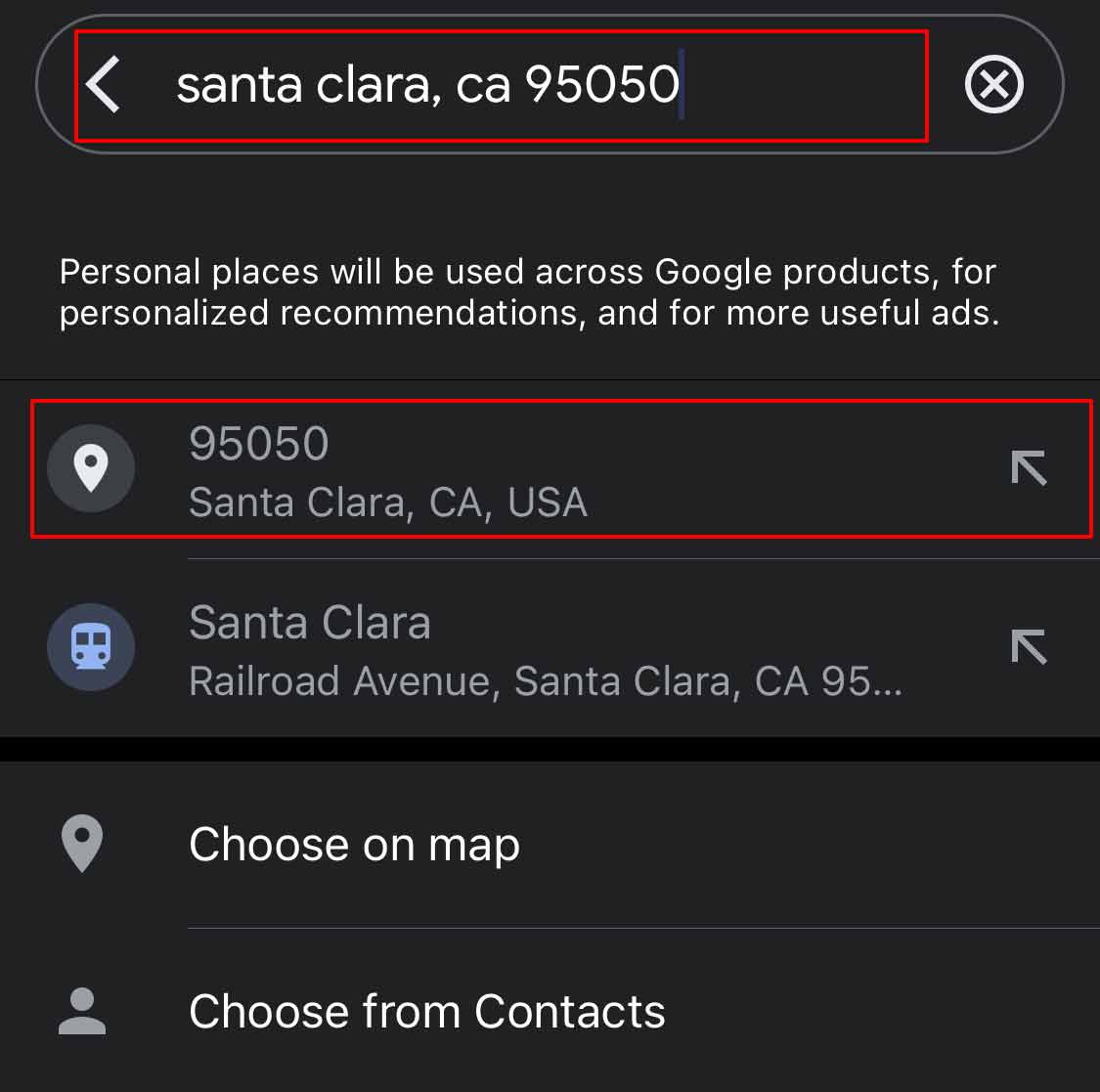
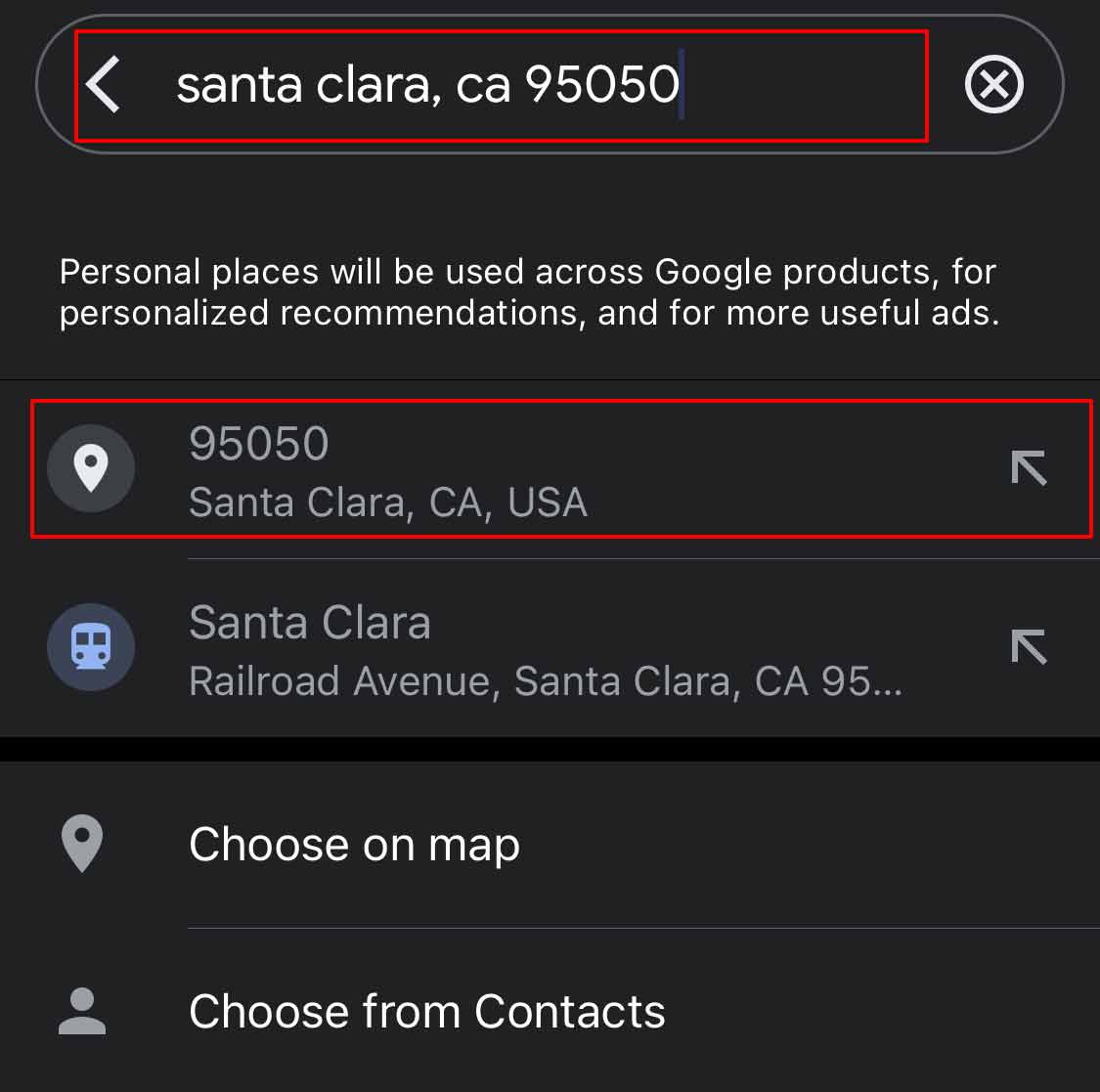 Trascina l’icona della posizione sopra il tuo nuovo indirizzo e tocca OK.
Trascina l’icona della posizione sopra il tuo nuovo indirizzo e tocca OK.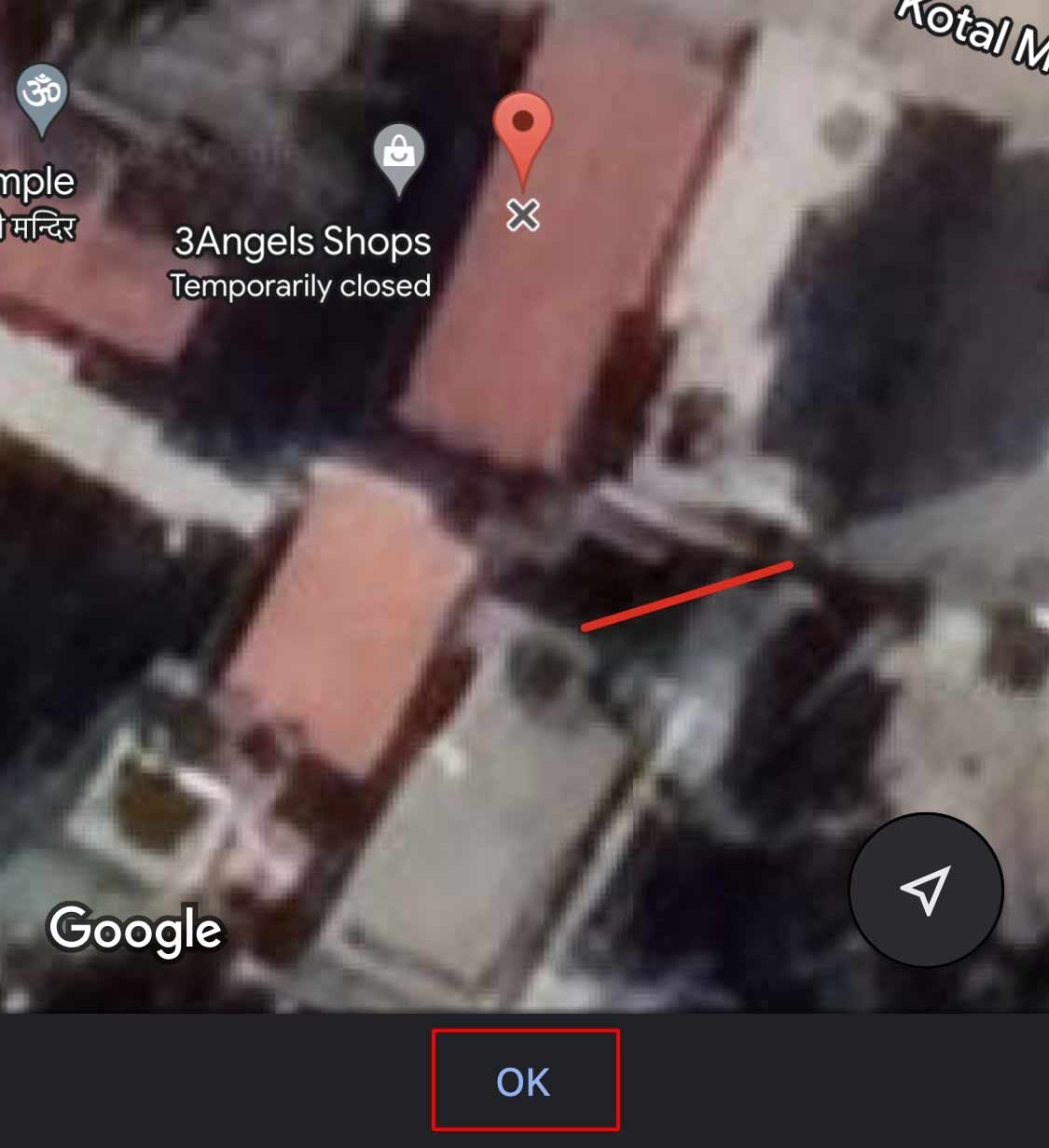
In alternativa, puoi anche rimuovere e aggiungere un nuovo indirizzo di casa sull’app iOS. Puoi seguire i passaggi indicati di seguito per farlo.
Apri Google Maps. Tocca l’icona del profilo nell’angolo in alto a destra. Tocca Impostazioni.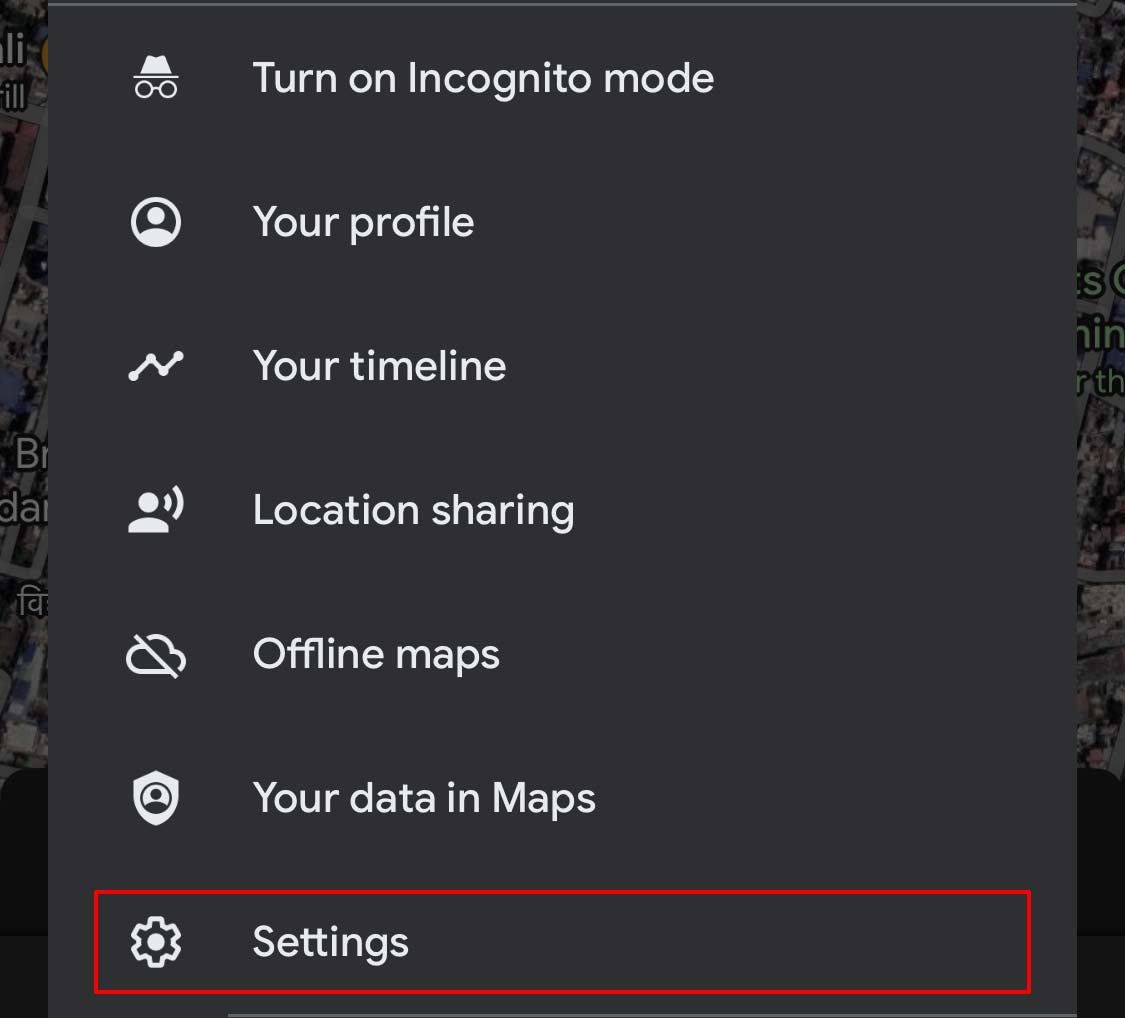
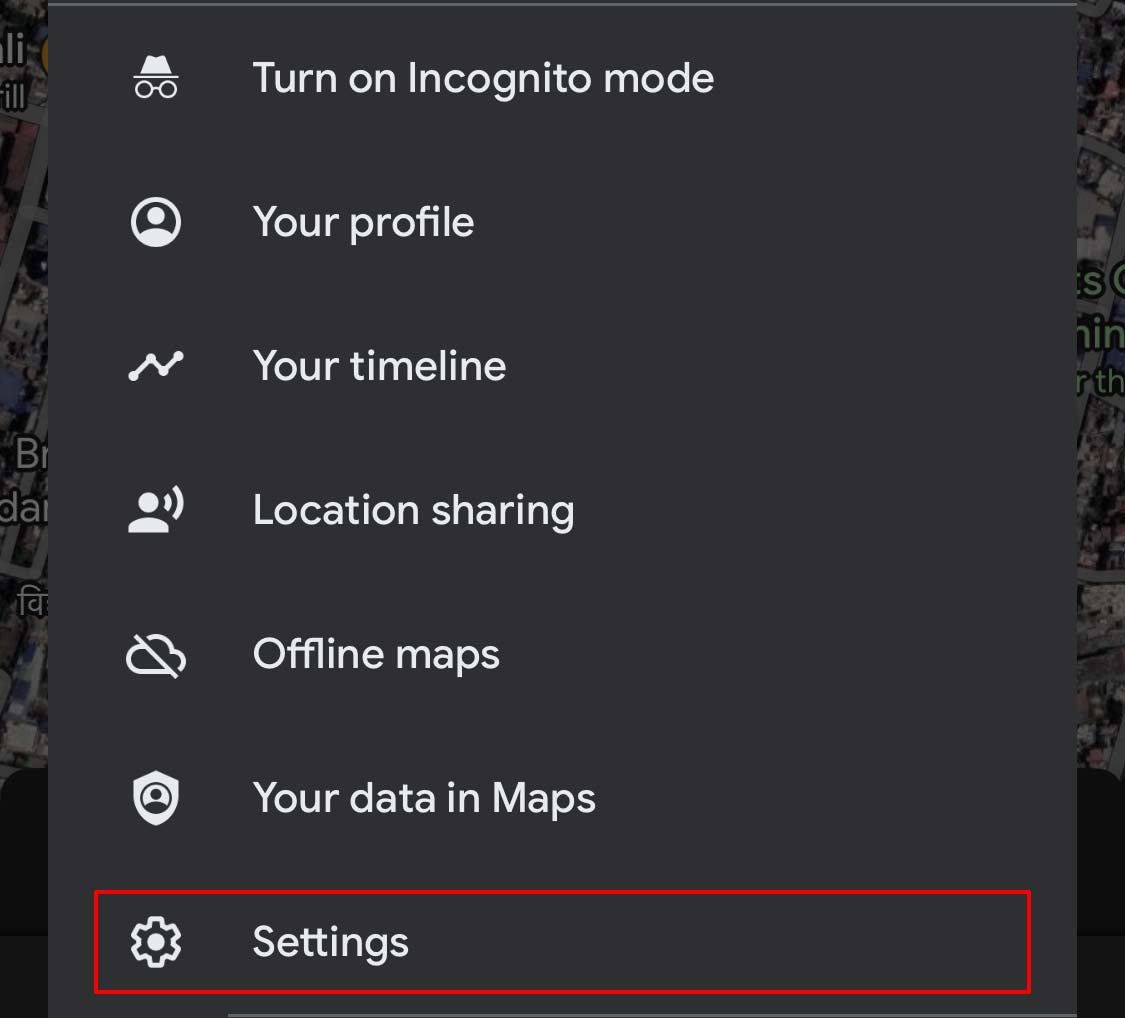 Scorri verso il basso e tocca Modifica casa e lavoro.
Scorri verso il basso e tocca Modifica casa e lavoro.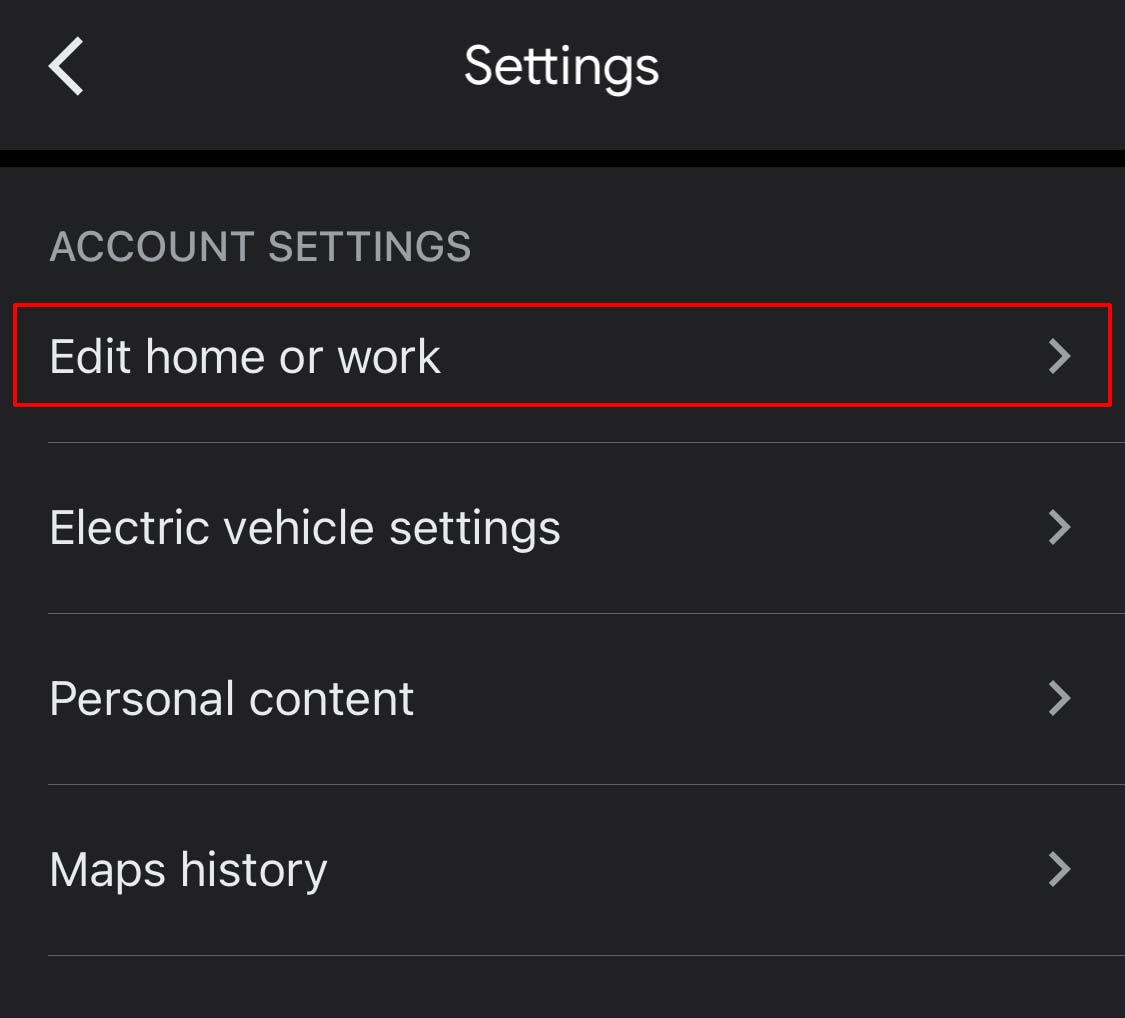
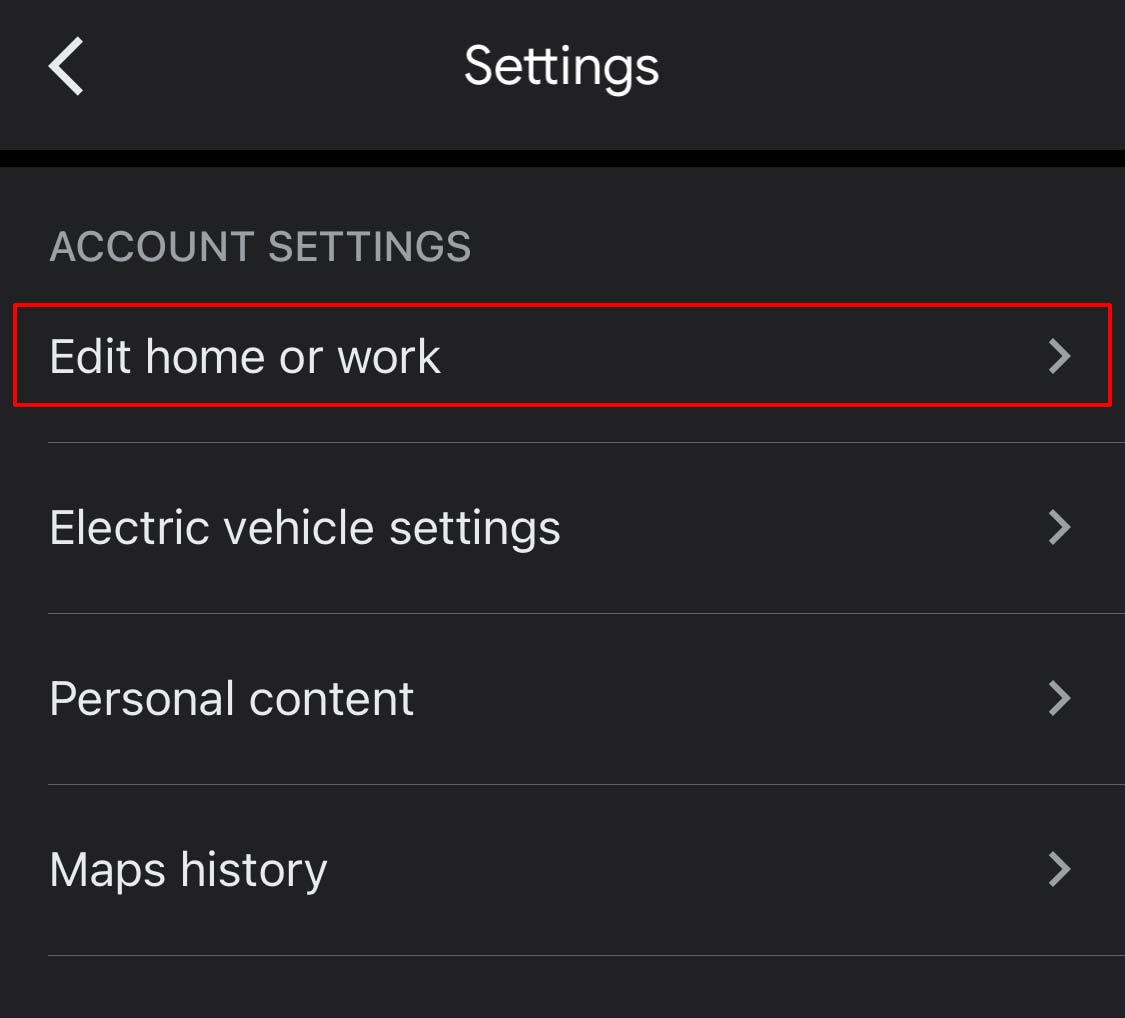 Tocca Etichetta. Tocca i tre punti accanto a Casa e Rimuovi casa.
Tocca Etichetta. Tocca i tre punti accanto a Casa e Rimuovi casa.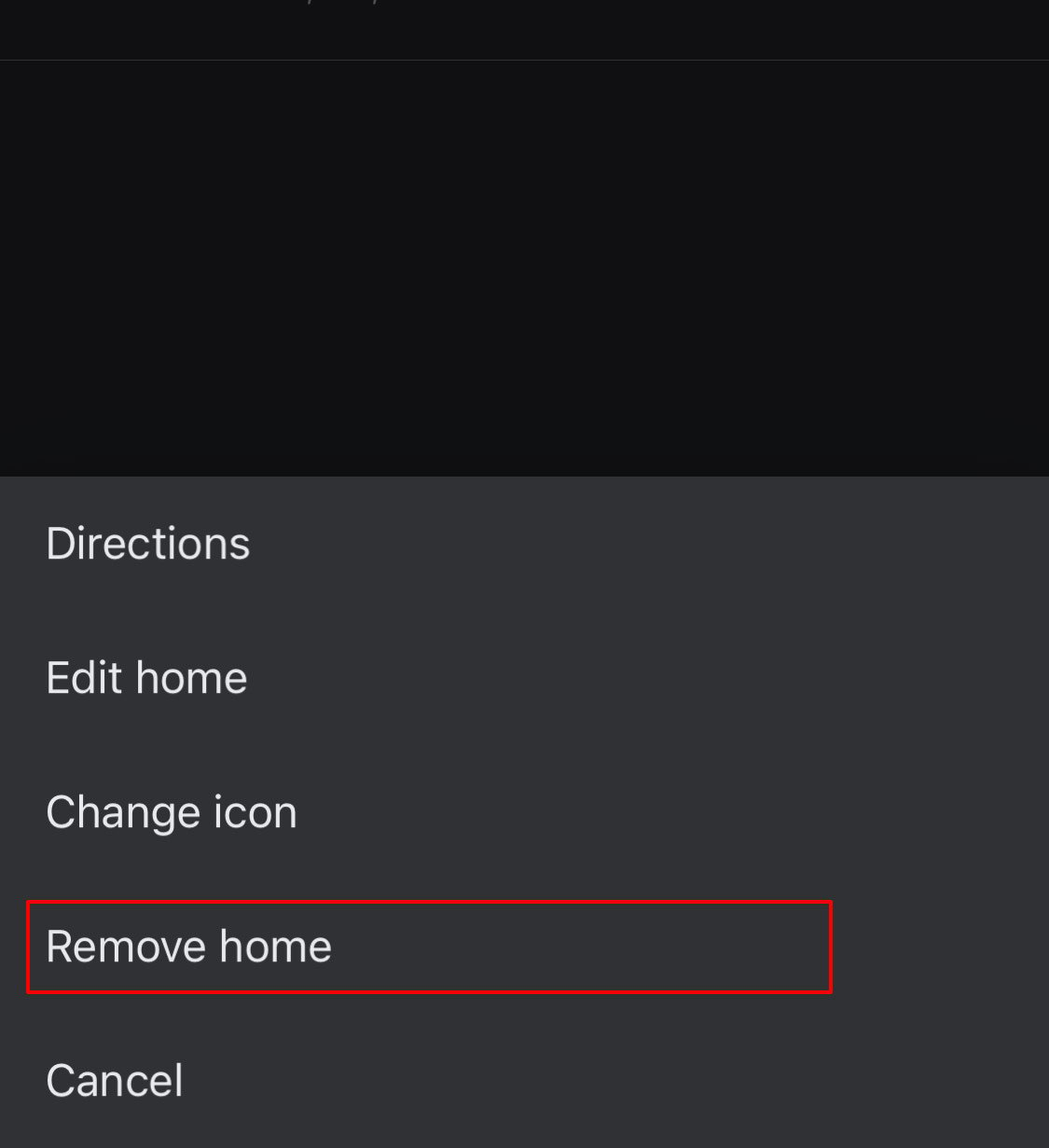
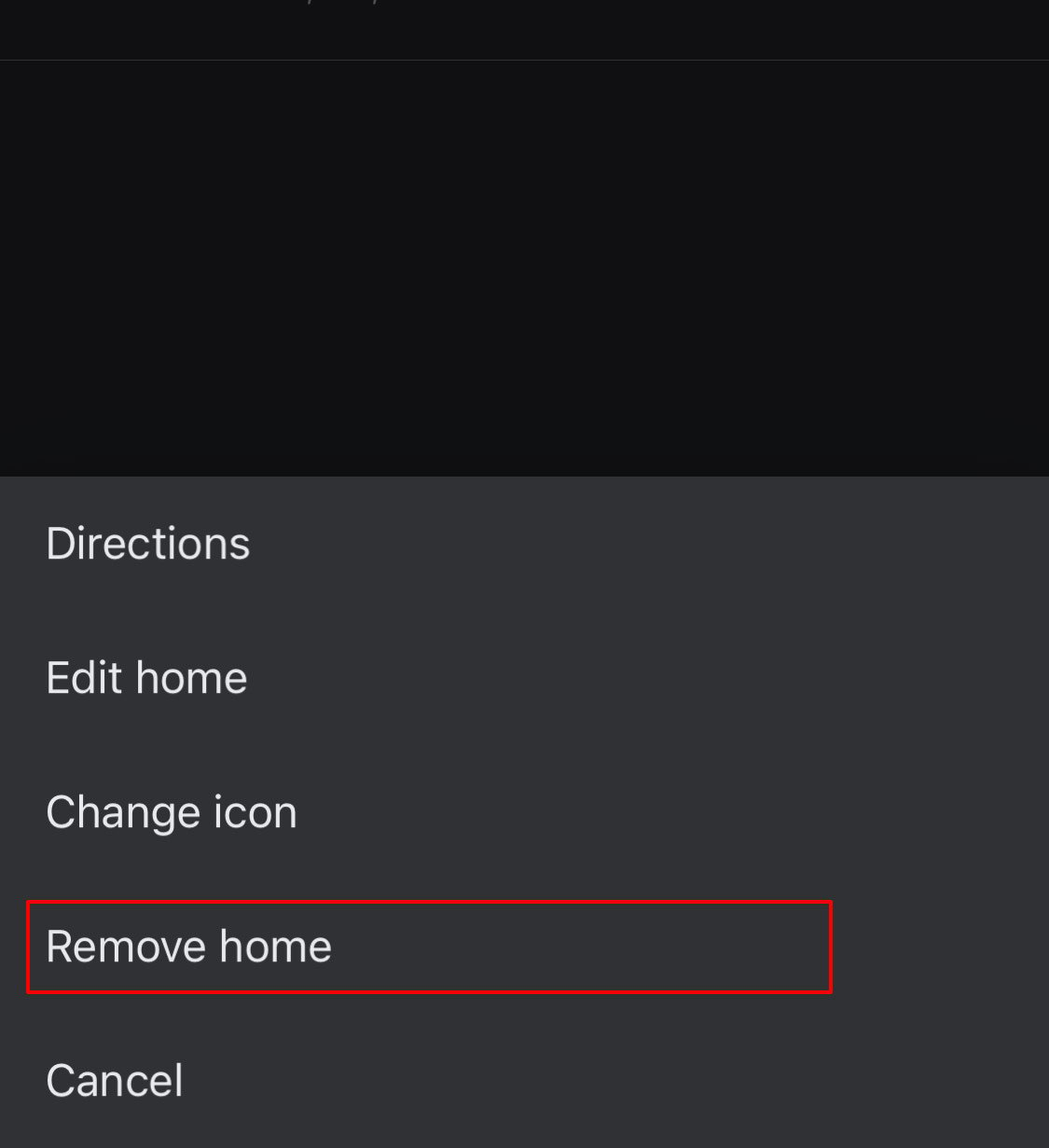 Tocca Home. Inserisci il tuo indirizzo nella casella di testo o seleziona Scegli sulla mappa.
Tocca Home. Inserisci il tuo indirizzo nella casella di testo o seleziona Scegli sulla mappa.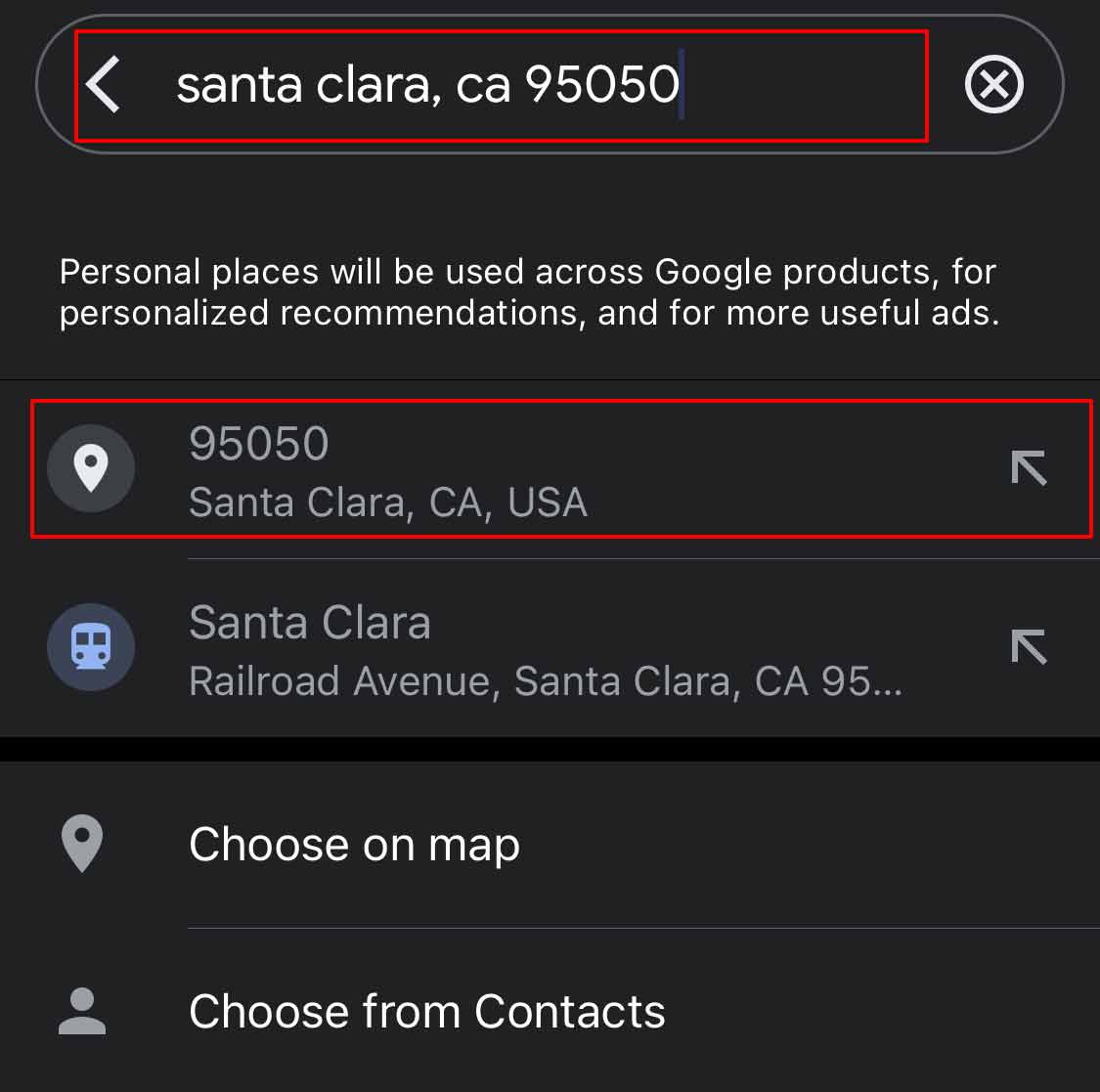
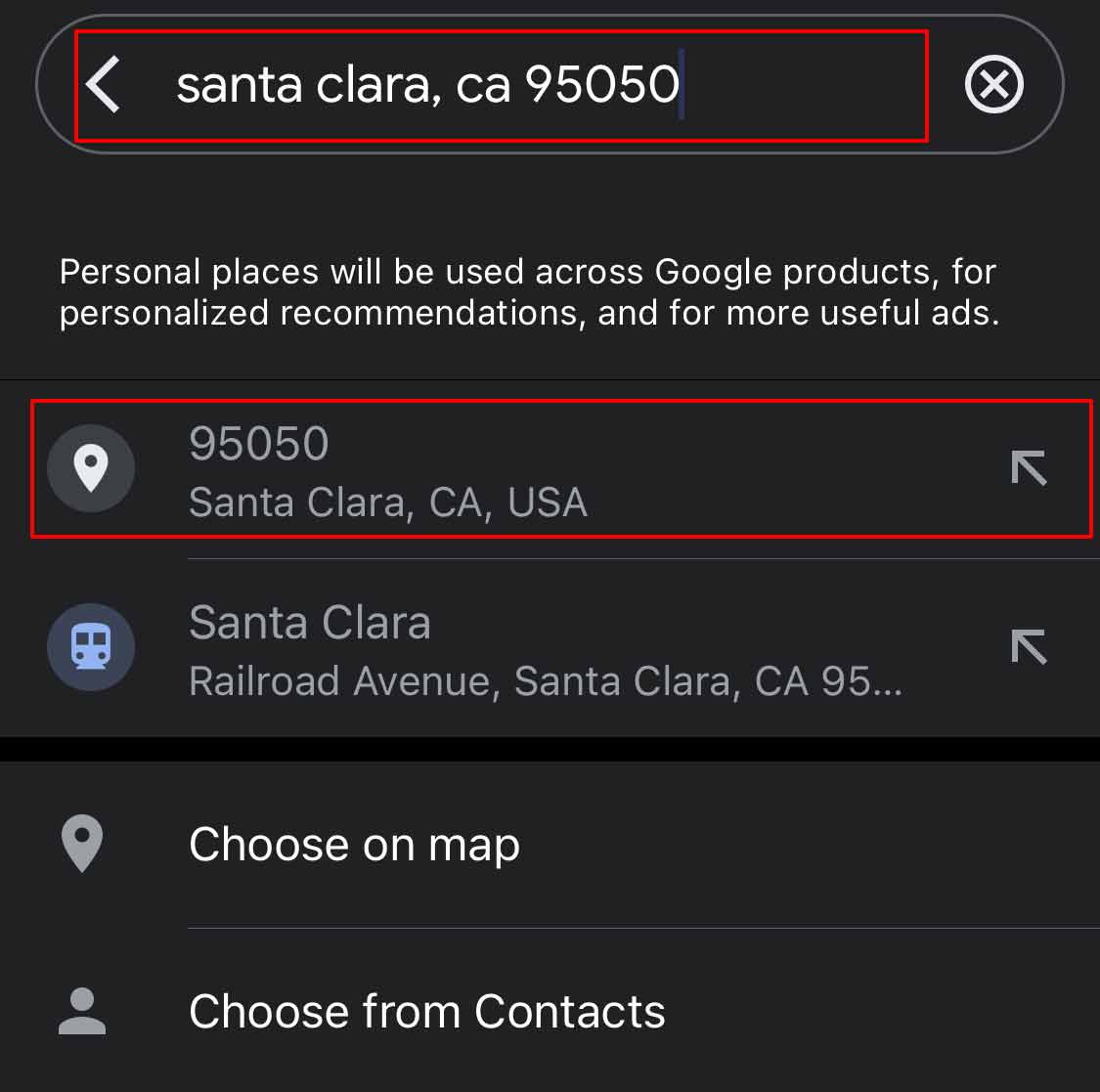 Imposta l’icona rossa della posizione sulla tua casa e tocca OK.
Imposta l’icona rossa della posizione sulla tua casa e tocca OK.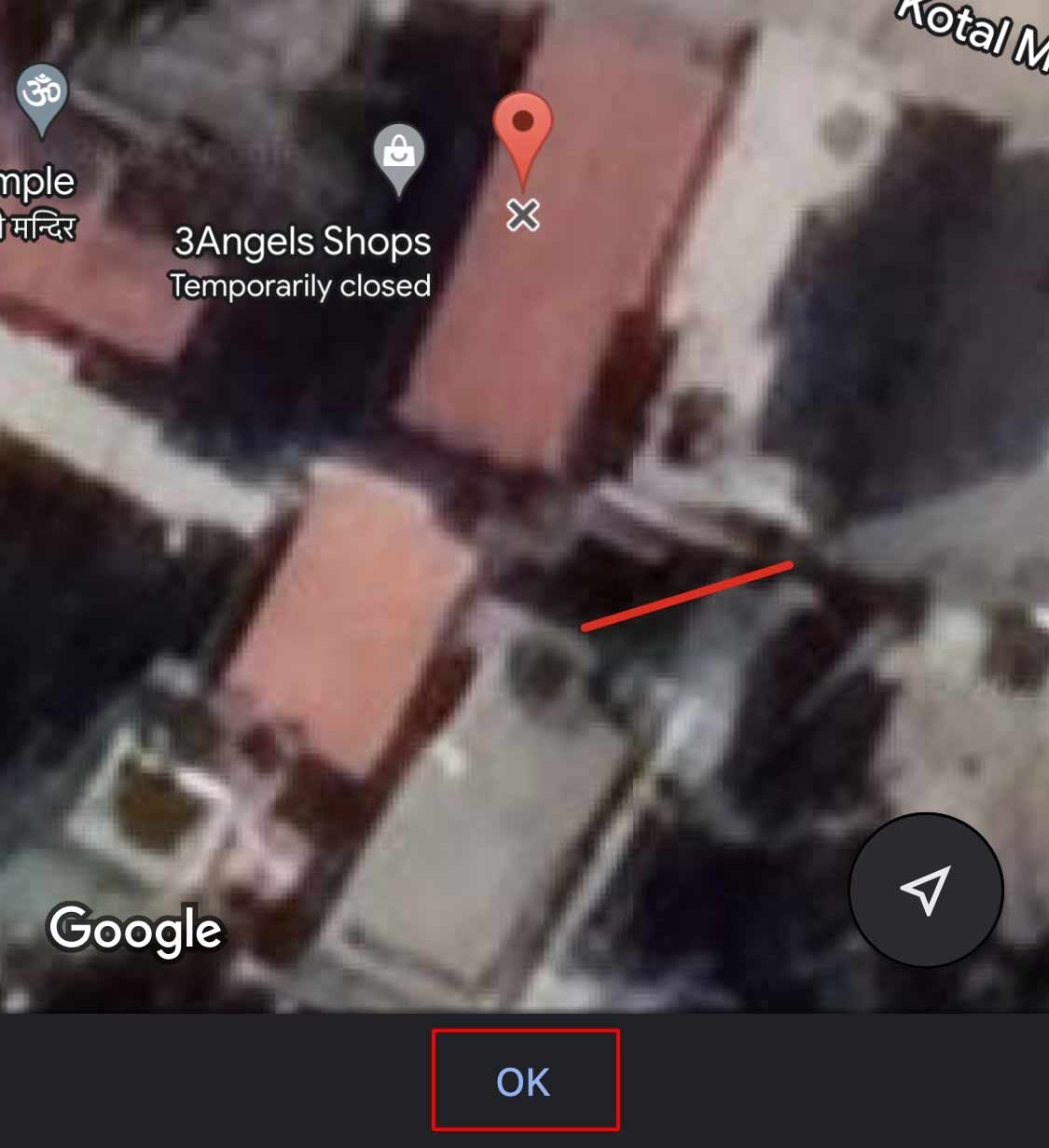
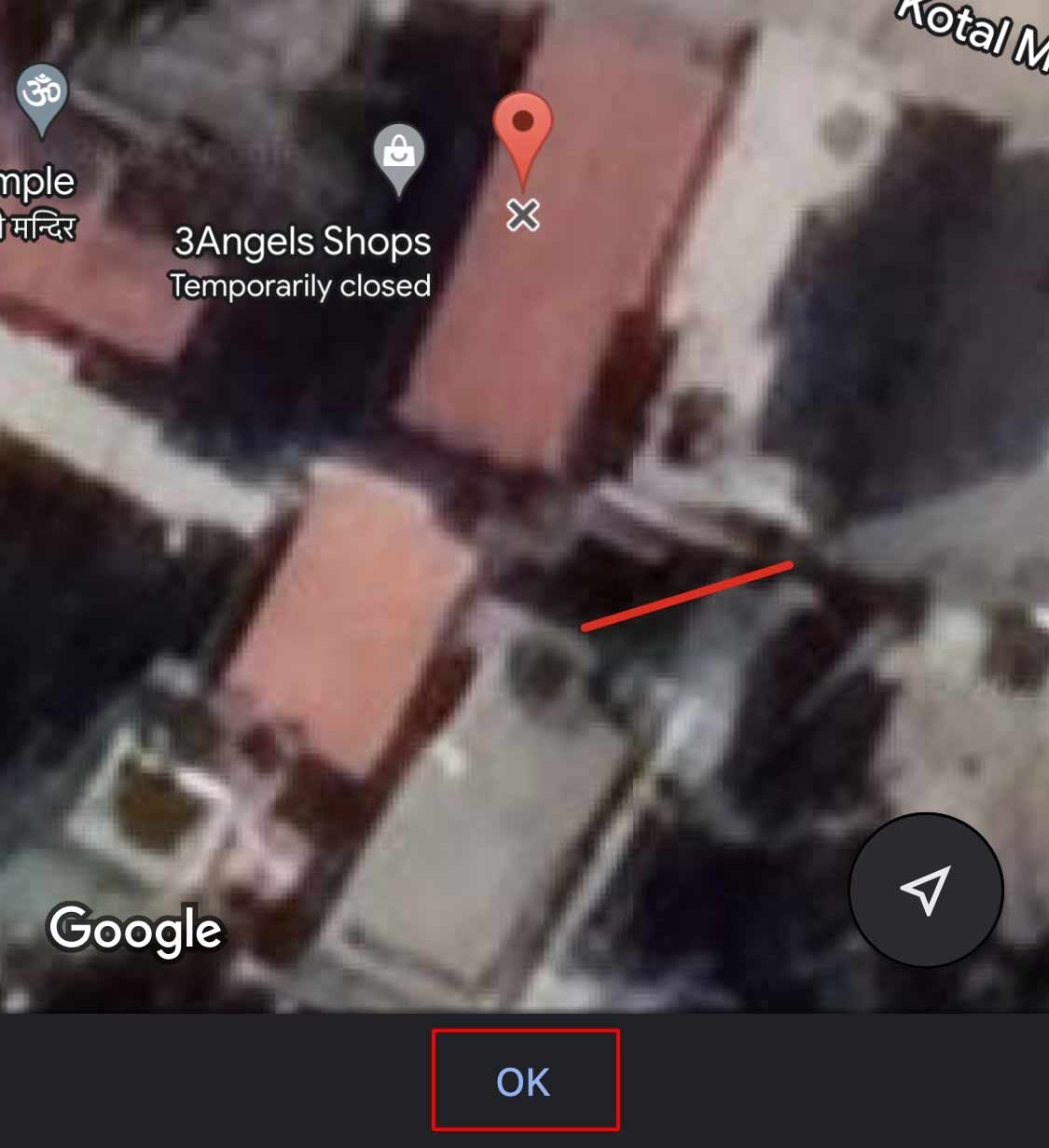
Dopo aver completato il processo menzionato sopra, vedrai un’icona di casa blu sopra il nuovo indirizzo che hai inserito. Puoi fare clic sull’icona di ricerca e toccare Casa per scoprire il percorso dalla tua posizione attuale a casa.